Lenovo S200 User Guide [el]
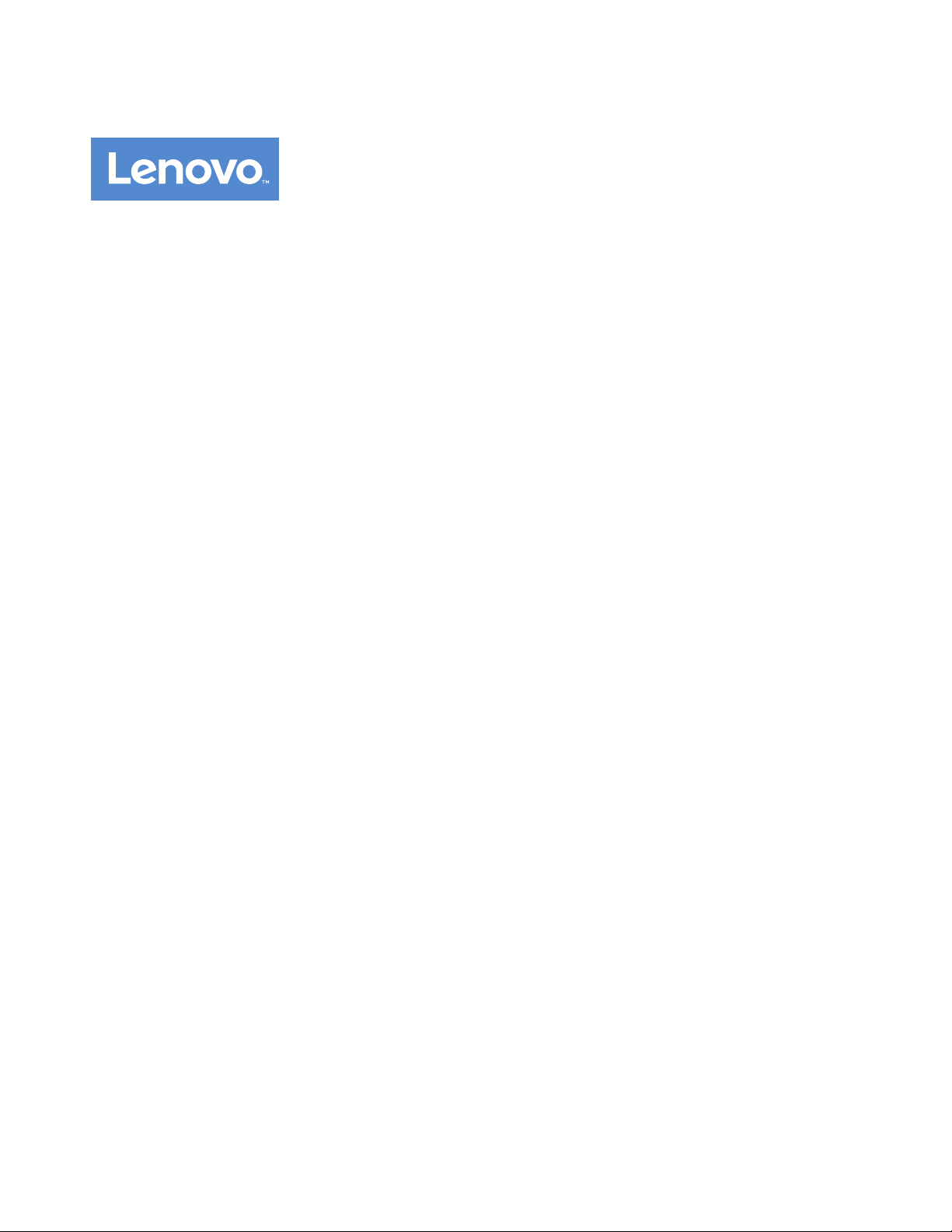
Οδηγόςχρήσης
LenovoS200
Τύποιμηχανής:10HQκαι10HR
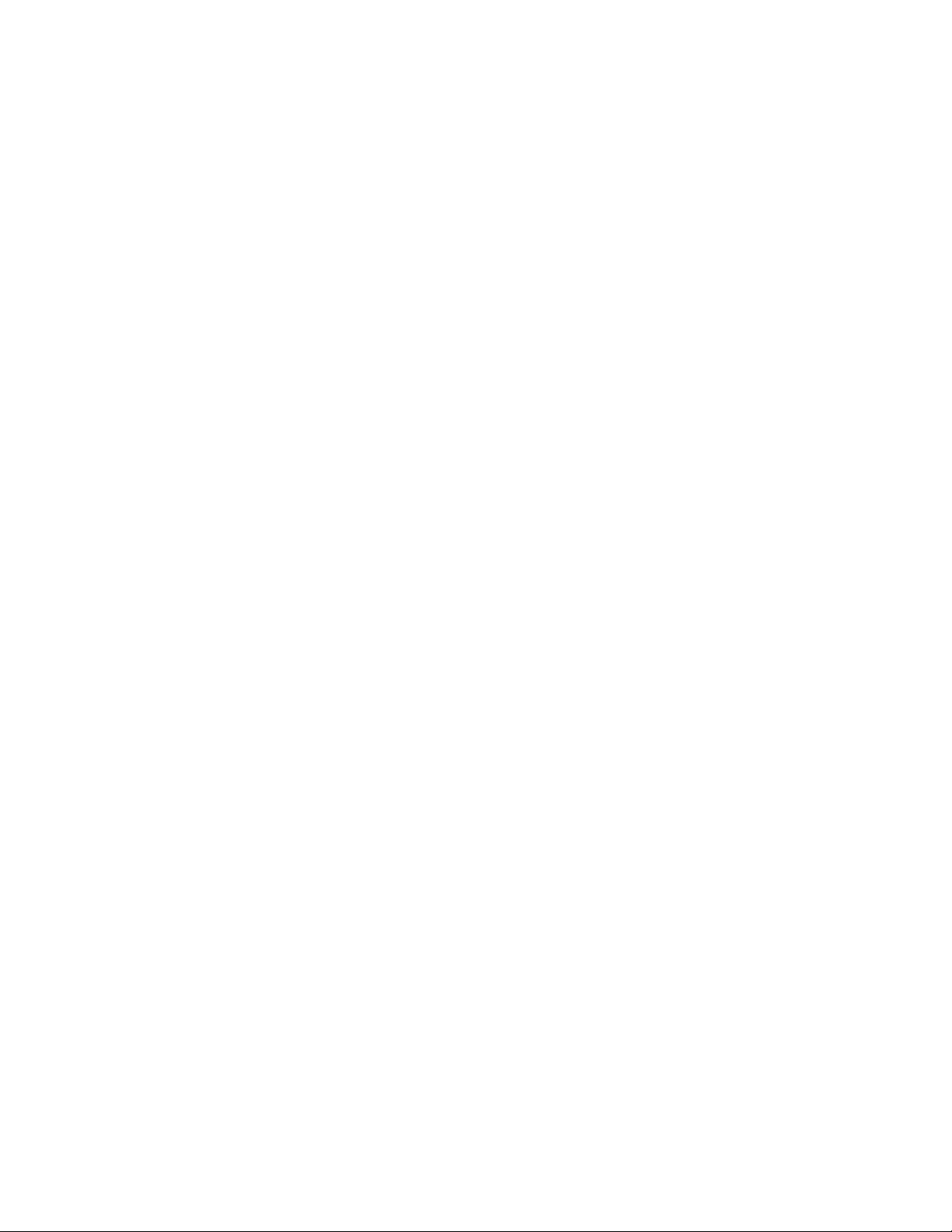
Σημείωση:Πρινχρησιμοποιήσετεαυτέςτιςπληροφορίεςκαιτοπροϊόνστοοποίοαναφέρονται,βεβαιωθείτε
ότιδιαβάσατεκαικατανοήσατετοπεριεχόμενοτωνενοτήτων“Διαβάστεπρώτααυτό:Σημαντικές
πληροφορίεςγιατηνασφάλεια”στησελίδαv
καιΠαράρτημαF“Ειδοποιήσεις”στησελίδα87.
Πέμπτηέκδοση(Οκτώβριος2016)
©CopyrightLenovo2015,2016.
ΕΙΔΟΠΟΙΗΣΗΠΕΡΙΠΕΡΙΟΡΙΣΜΕΝΩΝΔΙΚΑΙΩΜΑΤΩΝ:Σεπερίπτωσηπαράδοσηςδεδομένωνήλογισμικούσταπλαίσια
μιαςσύμβασης"GSA"(GeneralServicesAdministration),ηχρήση,ηαναπαραγωγήήηαποκάλυψηυπόκειταιστους
περιορισμούςπουορίζονταιστηΣύμβασηαρ.GS-35F-05925.
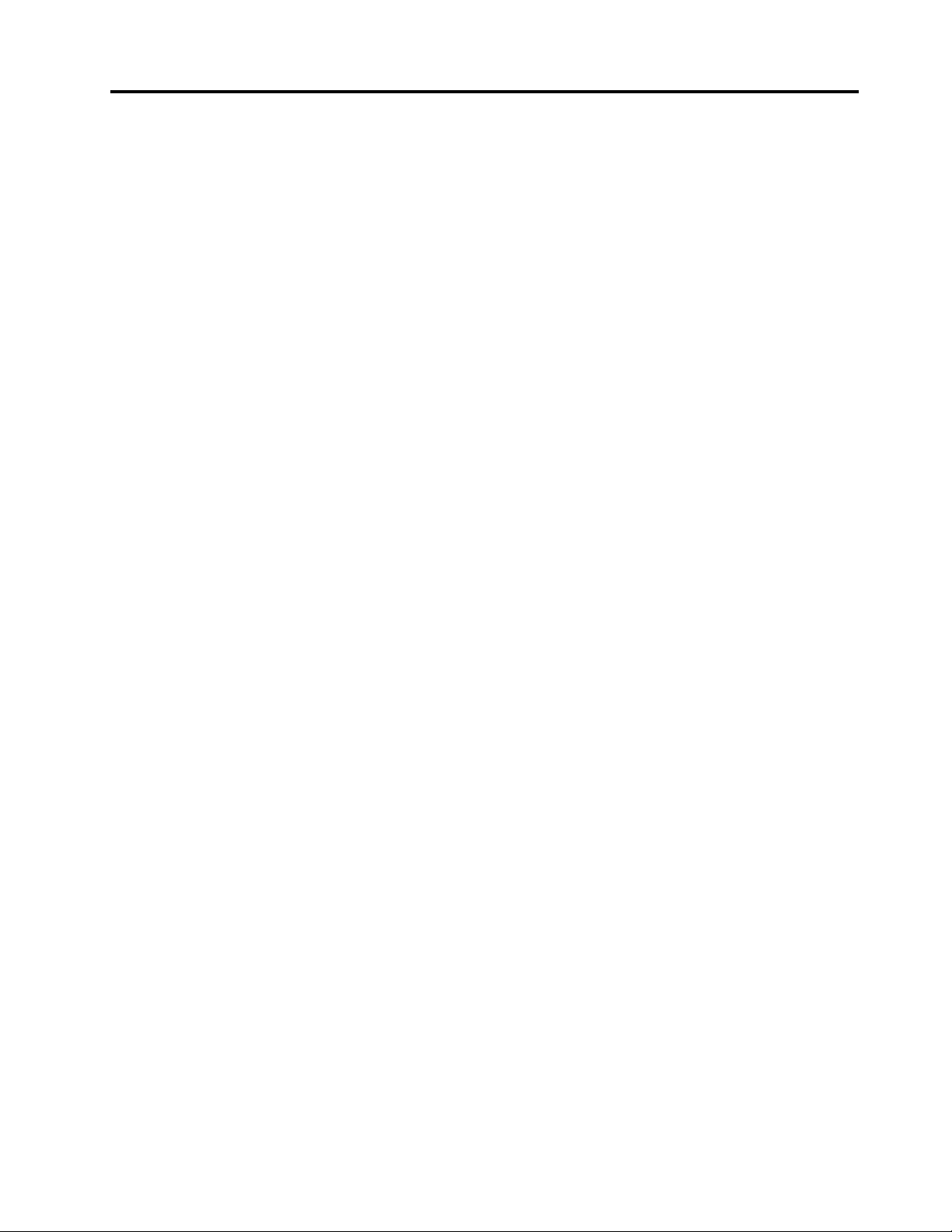
Περιεχόμενα
Διαβάστεπρώτααυτό:Σημαντικές
πληροφορίεςγιατηνασφάλεια....v
Πρινχρησιμοποιήσετετοπαρόνεγχειρίδιο.....v
Υπηρεσίεςεπισκευήςκαιαναβαθμίσεις......v
Προστασίααπόστατικόηλεκτρισμό.......vi
Καλώδιαρεύματοςκαιμετασχηματιστές
ρεύματος..................vi
Καλώδιαεπέκτασηςκαισχετικέςσυσκευές...vii
Φιςκαιπρίζες...............vii
Εξωτερικέςσυσκευές............viii
Θερμότητακαιεξαερισμόςπροϊόντος.....viii
Περιβάλλονλειτουργίας............ix
Δήλωσησχετικάμετιςπροδιαγραφέςτων
συσκευώνlaser...............ix
Δήλωσησχετικάμετοτροφοδοτικό.......x
Καθαριότητακαισυντήρηση..........x
Κεφάλαιο1.Επισκόπησηπροϊόντος..1
Θέσειςυλικού................1
Μπροστινήόψη.............1
Πίσωόψη................3
Εξαρτήματαυπολογιστή..........5
Εξαρτήματαστηνπλακέτασυστήματος....6
Ετικέτατύπουκαιμοντέλουυπολογιστή....7
Χαρακτηριστικά...............7
Προδιαγραφές...............10
Προγράμματα...............10
Πρόσβασησεέναπρόγραμμαστον
υπολογιστή..............11
ΕισαγωγήσταπρογράμματατηςLenovo...11
Κεφάλαιο2.Χρήσητουυπολογιστή.13
Δήλωσητουυπολογιστή...........13
Ρύθμισητηςέντασηςτουυπολογιστή......13
Προσθήκηενόςεικονιδίουστηνπεριοχή
ειδοποιήσεωντωνWindows.........13
Χρήσηενόςδίσκου.............14
Οδηγίεςσχετικάμετηχρήσητηςμονάδας
οπτικούδίσκου.............14
Χειρισμόςκαιαποθήκευσηδίσκου.....14
Αναπαραγωγήκαιαφαίρεσηδίσκου.....14
Εγγραφήδίσκου............15
Σύνδεσησεδίκτυο.............15
ΣύνδεσησεδίκτυοEthernetLAN......16
ΣύνδεσησεασύρματοLAN........16
ΣύνδεσησυσκευήςμεδυνατότηταBluetooth.16
Κεφάλαιο3.Εσείςκαιουπολογιστής
σας..................17
Διευθέτησητουχώρουεργασίας........17
Αντανακλάσειςκαιφωτισμός.......17
Εξαερισμός..............17
Θέσειςηλεκτρικώνπριζώνκαιμήκος
καλωδίων...............17
Άνεση................18
Πληροφορίεςγιατηνπροσβασιμότητα.....18
Καθαρισμόςτουυπολογιστή.........21
Συντήρηση................22
Βασικέςσυμβουλέςσυντήρησης......22
Πρακτικέςσωστήςσυντήρησης......22
Ενημέρωσητουυπολογιστή........23
Μεταφοράτουυπολογιστή..........23
Κεφάλαιο4.Ασφάλεια........25
Κλείδωματουυπολογιστή..........25
Ασφάλισητουκαλύμματοςτουυπολογιστή.25
Τοποθέτησημιαςκλειδαριάςσυρματόσχοινου
τύπουKensington...........26
Προβολήκαιαλλαγήτωνρυθμίσεωνασφαλείας
στοπρόγραμμαSetupUtility.........26
Αποφυγήμηεξουσιοδοτημένηςπρόσβασηςστον
υπολογιστή................27
Χρήσηκαικατανόησητωντειχώνπροστασίας..27
Προστασίαδεδομένωναπόιούς........27
Κεφάλαιο5.Προηγμένεςρυθμίσεις
παραμέτρων.............29
ΧρήσητουπρογράμματοςSetupUtility.....29
ΈναρξητουπρογράμματοςSetupUtility...29
Ενεργοποίησηήαπενεργοποίησησυσκευής.29
Ενεργοποίησηήαπενεργοποίησητων
δυνατοτήτωνAutomaticPowerOn.....29
Ενεργοποίησηήαπενεργοποίησητης
λειτουργίαςσυμμόρφωσηςErPLPS....30
ΧρήσηκωδικώνπρόσβασηςBIOS.....31
Επιλογήσυσκευήςεκκίνησης.......32
ΈξοδοςαπότοπρόγραμμαSetupUtility...33
ΕνημέρωσητουBIOS............34
Κεφάλαιο6.Αντιμετώπιση
προβλημάτων,διαγνωστικάκαι
αποκατάσταση............35
Βασικήδιαδικασίαγιατηνεπίλυσηπροβλημάτων
τουυπολογιστή..............35
Επίλυσηπροβλημάτων...........35
©CopyrightLenovo2015,2016
i

Προβλήματαεκκίνησης.........36
Προβλήματαήχου...........36
ΠροβλήματαμεCD...........37
ΠροβλήματαμεDVD..........38
Περιστασιακάπροβλήματα........38
Προβλήματαμετημονάδααποθήκευσης..39
Προβλήματαδικτύου..........39
Προβλήματαεπιδόσεων.........42
Ηπρόσβασηστησειριακήυποδοχήδενείναι
δυνατή................43
ΠροβλήματασυσκευώνUSB.......43
Προβλήματαλογισμικούκαιπρογραμμάτων
οδήγησης...............44
Διαγνωστικά................45
LenovoSolutionCenter.........45
Πληροφορίεςαποκατάστασης........45
Πληροφορίεςγιατηναποκατάσταση
λογισμικούσταWindows7........45
Πληροφορίεςγιατηναποκατάσταση
λογισμικούσταWindows10.......46
Κεφάλαιο7.Εγκατάστασηή
αντικατάστασηυλικούεξοπλισμού.49
Χειρισμόςσυσκευώνευαίσθητωνστοστατικό
ηλεκτρισμό................49
Εγκατάστασηήαντικατάστασηυλικού
εξοπλισμού................49
Εγκατάστασηεξωτερικώνπροαιρετικών
συσκευών...............50
Αντικατάστασητουμετασχηματιστή
εναλλασσόμενουρεύματος........50
Αφαίρεσητουκαλύμματοςτουυπολογιστή..51
Αντικατάστασητηςπρόσοψης.......51
Αντικατάστασητηςπλακέταςκουμπιού
λειτουργίας..............53
Αντικατάστασητηςμονάδαςοπτικούδίσκου.56
Αντικατάστασητηςμονάδαςαποθήκευσης..57
Αντικατάστασητηςμπαταρίαςσεσχήμα
νομίσματος..............58
Αντικατάστασητηςμονάδαςμνήμης....60
Αντικατάστασητηςμονάδαςψύκτραςκαι
ανεμιστήρα..............61
ΑντικατάστασητηςκάρταςPCIExpress...63
ΑντικατάστασητηςκάρταςWi-Fi......65
Ολοκλήρωσητηςαντικατάστασηςυλικού
εξοπλισμού..............67
Κεφάλαιο8.Πληροφορίες,βοήθεια
καιυπηρεσίες.............69
Πηγέςπληροφοριών............69
Πρόσβασηστονοδηγόχρήσηςσεδιάφορες
γλώσσες...............69
ΣύστημαβοήθειαςτωνWindows......69
Ασφάλειακαιεγγύηση..........69
ΔικτυακόςτόποςτηςLenovo.......69
ΔικτυακόςτόποςυποστήριξηςτηςLenovo..70
Συχνέςερωτήσεις............70
Βοήθειακαιυπηρεσίες...........70
Κλήσηγιαπαροχήυπηρεσιών.......70
Αγοράπρόσθετωνυπηρεσιών.......71
ΠαράρτημαA.Πληροφορίες
συμμόρφωσης............73
Σημείωσηκατηγοριοποίησηςεξαγωγής.....73
Σημειώσειςσχετικάμετηνηλεκτρονική
ακτινοβολία................73
Δήλωσησυμμόρφωσηςμετιςπροδιαγραφές
τηςΟμοσπονδιακήςΕπιτροπήςΕπικοινωνιών
τωνΗΠΑ...............73
ΣήμασυμμόρφωσηςγιατηνΕυρασία......75
ΠροειδοποίησηγιατονήχογιατηΒραζιλία...76
Πληροφορίεςσυμμόρφωσηςγιατηνασύρματη
ραδιοεπικοινωνίαγιατοΜεξικό........76
Πρόσθετεςπληροφορίεςσυμμόρφωσηςμε
κανονισμούς...............76
ΠαράρτημαB.Πληροφορίεςγια
τααπόβληταηλεκτρικούκαι
ηλεκτρονικούεξοπλισμού(ΑΗΗΕ)
καιτηνανακύκλωση.........77
Σημαντικέςπληροφορίεςγιατααπόβλητα
ηλεκτρικούκαιηλεκτρονικούεξοπλισμού
(ΑΗΗΕ)..................77
ΠληροφορίεςανακύκλωσηςγιατηνΙαπωνία...78
ΠληροφορίεςανακύκλωσηςγιατηΒραζιλία...78
Πληροφορίεςανακύκλωσηςμπαταριώνγιατην
Ταϊβάν..................79
Πληροφορίεςανακύκλωσηςμπαταριώνγιατην
ΕυρωπαϊκήΈνωση.............79
ΠαράρτημαC.Οδηγίαγιατον
Περιορισμόεπικίνδυνωνουσιών
(RoHS)................81
ΕυρωπαϊκήΈνωση-RoHS..........81
Κίνα-RoHS................81
Τουρκία-RoHS..............81
Ουκρανία-RoHS.............82
Ινδία-RoHS...............82
Οδηγίααπαγόρευσηςχρήσηςεπικίνδυνωνουσιών
(RoHS)γιατηνΤαϊβάν............82
ΠαράρτημαD.Ετικέταγιατην
ενέργειαστηνΚίνα..........83
ΠαράρτημαE.Πληροφορίεςγια
μοντέλαπουσυμμορφώνονταιμετο
πρότυποENERGYSTAR.......85
iiΟδηγόςχρήσηςLenovoS200
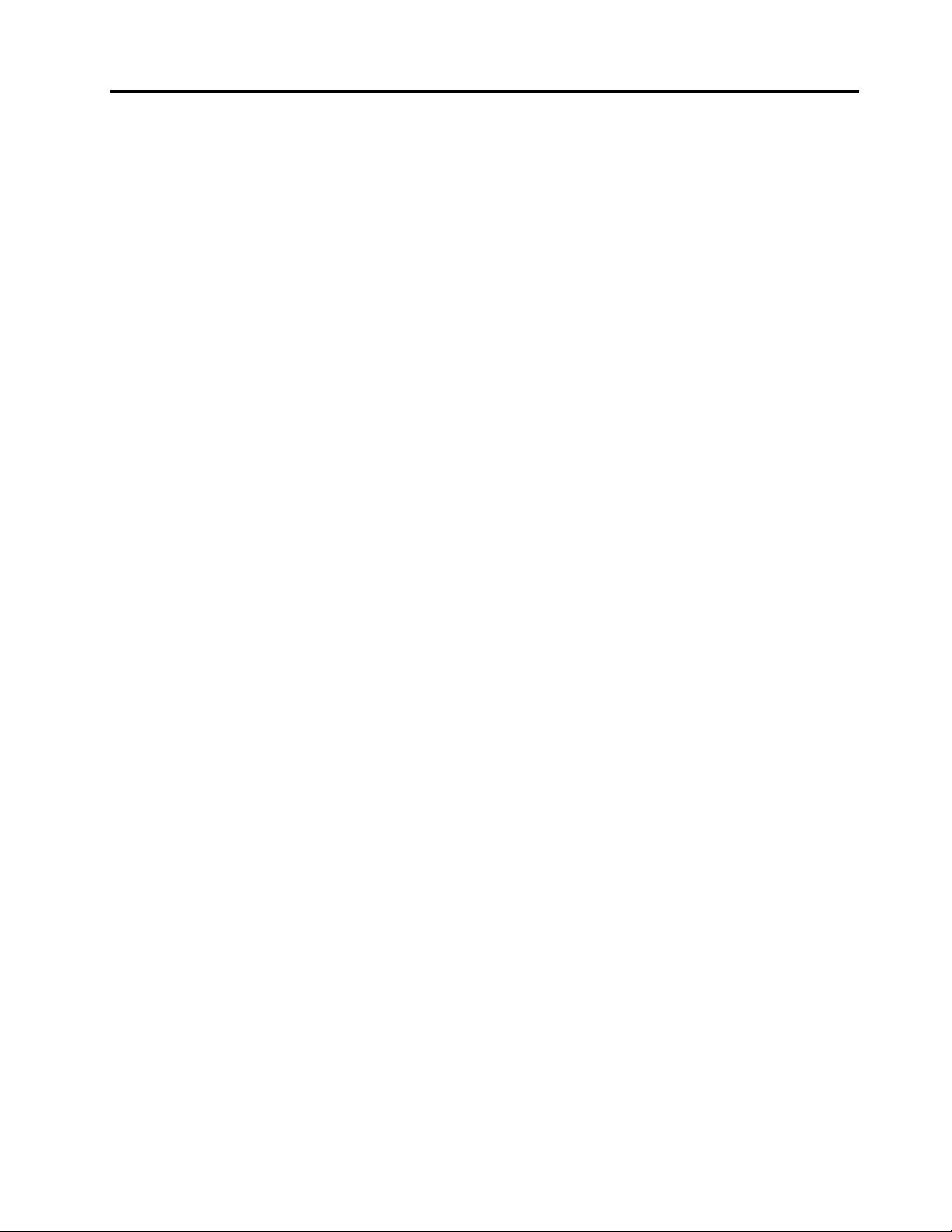
ΠαράρτημαF .Ειδοποιήσεις......87Εμπορικάσήματα.............88
©CopyrightLenovo2015,2016
iii
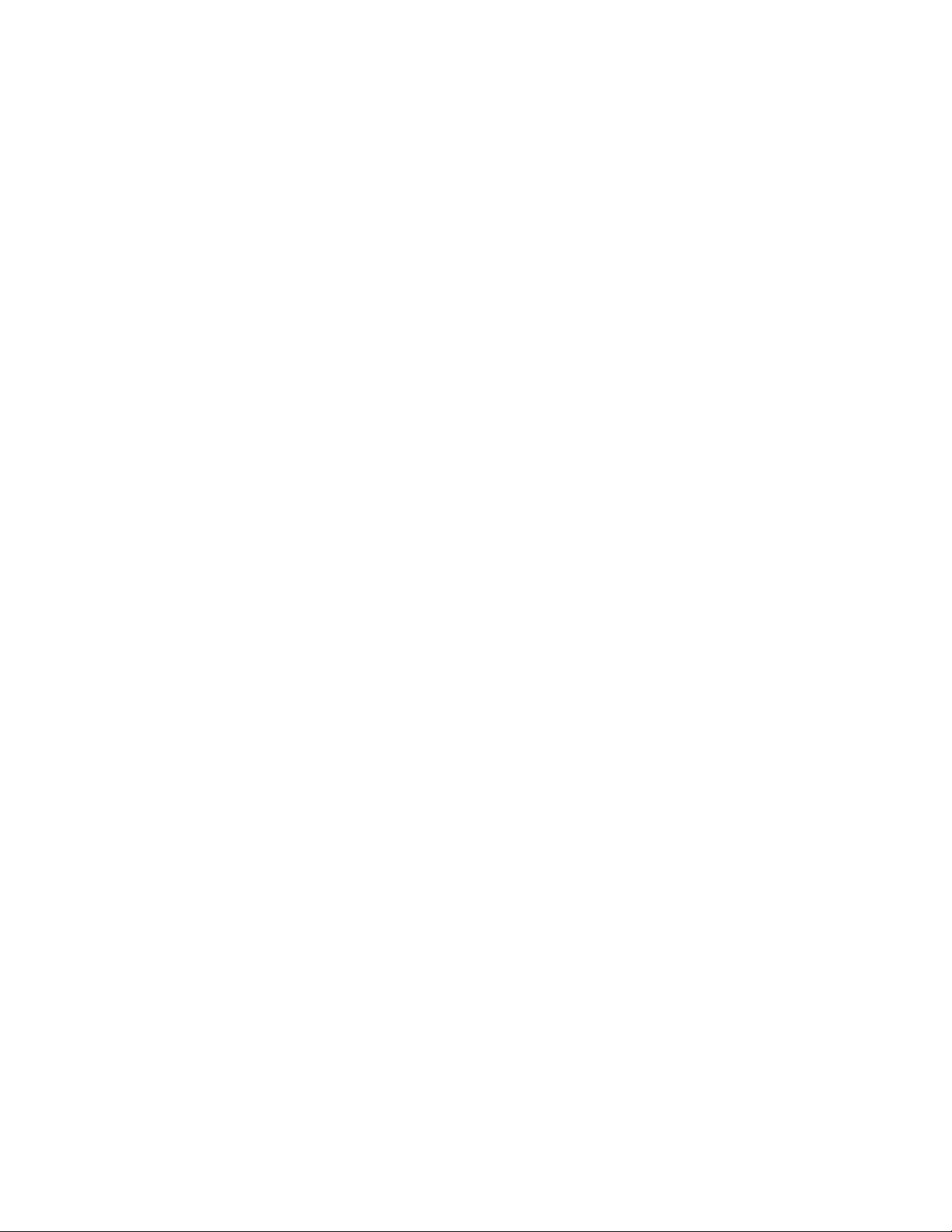
ivΟδηγόςχρήσηςLenovoS200
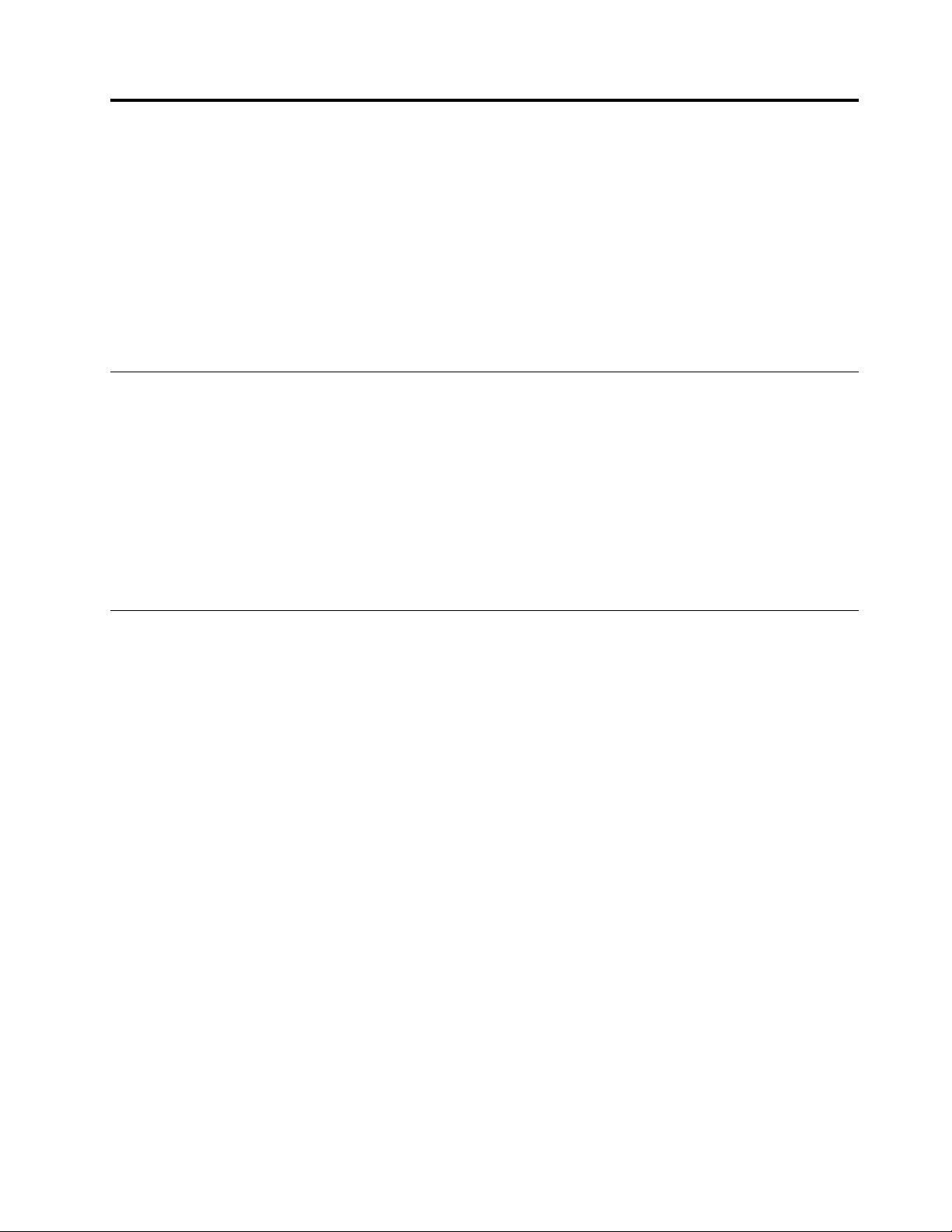
Διαβάστεπρώτααυτό:Σημαντικέςπληροφορίεςγιατην ασφάλεια
Προφύλαξη:
Προτούχρησιμοποιήσετετονυπολογιστή,διαβάστεκαικατανοήστεόλεςτιςπληροφορίες
ασφαλείαςγιααυτότοπροϊόν.Ανατρέξτεστιςπληροφορίεςασφαλείαςαυτήςτηςενότηταςκαι
στονΟδηγόασφάλειαςκαιεγγύησηςπουλάβατεμαζίμετοπροϊόν.Διαβάζονταςκαικατανοώντας
όλεςτιςπληροφορίεςασφαλείας,μειώνετεσημαντικάτονκίνδυνοναυποστείτετραυματισμόκαι
ναπροκληθείζημιάστοπροϊόνσας.ΕάνδενδιαθέτετεπλέοναντίγραφοτουΟδηγούασφάλειαςκαι
εγγύησης,μπορείτενααποκτήσετεένασεμορφήPDF(PortableDocumentFormat)απότονδικτυακό
τόπουποστήριξηςτηςLenovo
Πρινχρησιμοποιήσετετοπαρόνεγχειρίδιο
Προφύλαξη:
Πρινχρησιμοποιήσετεαυτότονοδηγό,βεβαιωθείτεότιδιαβάσατεκαικατανοήσατεόλεςτις
πληροφορίεςασφάλειαςγιααυτότοπροϊόν.Ανατρέξτεστιςπληροφορίεςαυτήςτηςενότηταςκαι
στιςπληροφορίεςγιατηνασφάλειαστονΟδηγόασφάλειαςκαιεγγύησηςπουλάβατεμαζίμετοπροϊόν.
Ότανέχετεδιαβάσεικαικατανοήσειαυτέςτιςπληροφορίεςασφάλειας,μειώνεταισημαντικάο
κίνδυνοςναυποστείτεπροσωπικότραυματισμόκαιναπροκληθείζημιάστοπροϊόνσας.
®
στηδιεύθυνσηhttp://www.lenovo.com/UserManuals.
ΕάνδενδιαθέτετεπλέοναντίγραφοτουΟδηγούασφάλειαςκαιεγγύησης,μπορείτενααποκτήσετεένασε
μορφήPDF(PortableDocumentFormat)απότονδικτυακότόπουποστήριξηςτηςLenovo
http://www.lenovo.com/UserManuals.
®
στηδιεύθυνση
Υπηρεσίεςεπισκευήςκαιαναβαθμίσεις
Μηνεπιχειρήσετεναεπισκευάσετεέναπροϊόνμόνοισας,εκτόςανσαςζητηθείσυγκεκριμένααπότοΚέντρο
υποστήριξηςπελατώνήυπάρχειτέτοιαοδηγίαστηντεκμηρίωση.Χρησιμοποιείτεμόνοεξουσιοδοτημένο
Πάροχουπηρεσιών,εγκεκριμένογιατηνεπισκευήτουσυγκεκριμένουπροϊόντος.
Σημείωση:Ορισμέναεξαρτήματαυπολογιστώνμπορούννααναβαθμιστούνήνααντικατασταθούναπό
τονπελάτη.Οιαναβαθμίσειςαναφέρονταισυνήθωςωςεπιλογές.Ταεξαρτήματαπουέχουνεγκριθεί
γιαεγκατάστασηαπότονπελάτηονομάζονταιμονάδεςαντικαθιστώμενεςαπότονπελάτη(Customer
ReplaceableUnits-CRU).Στιςπεριπτώσειςόπουθεωρείότιηεγκατάστασηπροαιρετικώνεξαρτημάτωνήη
αντικατάστασημονάδωνCRUμπορείναγίνειαπότονπελάτη,ηLenovoπαρέχειαναλυτικήτεκμηρίωση
μεοδηγίεςεγκατάστασης.Θαπρέπειναακολουθείτεπιστάτιςοδηγίεςπουσαςπαρέχονταικατάτην
εγκατάστασηήαντικατάστασηεξαρτημάτων.Ότανοδιακόπτηςλειτουργίαςείναικλειστόςήηενδεικτική
λυχνίαπαροχήςρεύματοςείναισβηστή,δενείναιαπαραίτηταμηδενικήηηλεκτρικήτάσηστοεσωτερικό
τουυπολογιστή.Πριναφαιρέσετετακαλύμματααπόέναπροϊόνπουδιαθέτειένακαλώδιορεύματος,
βεβαιωθείτεοπωσδήποτεότιοδιακόπτηςλειτουργίαςείναικλειστόςκαιότιτοπροϊόνέχειαποσυνδεθεί
απόοποιαδήποτεπηγήτροφοδοσίας.Γιαοποιεσδήποτεερωτήσειςήδιευκρινίσεις,επικοινωνήστεμετο
Κέντρουποστήριξηςπελατών.
Ανκαιδενυπάρχουνκινητάμέρηστονυπολογιστήμετάτηναποσύνδεσητουκαλωδίουρεύματος,οι
ακόλουθεςειδοποιήσειςείναιαπαραίτητεςγιατηνασφάλειάσας.
Προφύλαξη:
©CopyrightLenovo2015,2016
v
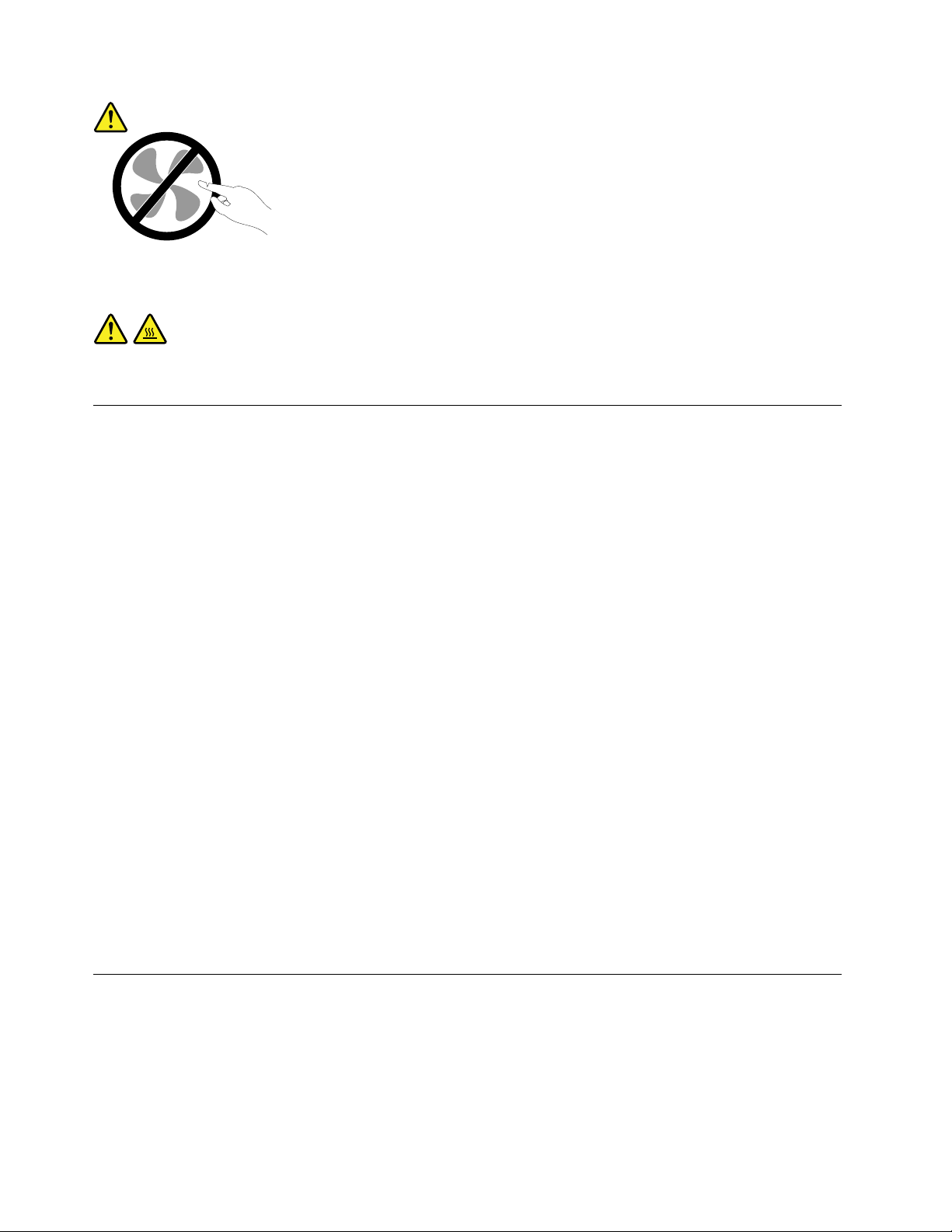
Επικίνδυνακινητάμέρη.Αποφύγετετηνεπαφήμεταδάχτυλάσαςκαιμεάλλαμέρητουσώματος.
Προφύλαξη:
Προτούανοίξετετοκάλυμματουυπολογιστή,απενεργοποιήστετονκαιπεριμένετεμερικάλεπτά
μέχριναμειωθείηθερμοκρασίατου.
Προστασίααπόστατικόηλεκτρισμό
Οστατικόςηλεκτρισμός,παρότιείναιακίνδυνοςγιατουςανθρώπους,μπορείναπροκαλέσεισοβαρές
βλάβεςσταλειτουργικάμέρηκαιτιςπροαιρετικέςσυσκευέςτουυπολογιστή.Θαπρέπειναχειρίζεστε
κατάλληλαταεξαρτήματαπουείναιευαίσθητασεστατικόηλεκτρισμόγιανααποφεύγετετηνπρόκληση
ζημιάςσταεξαρτήματααυτά.Ότανπρόκειταιναεγκαταστήσετεέναπροαιρετικόεξάρτημαήμιαμονάδα
CRU,συνιστάταιναμηνανοίξετετησυσκευασίαπροστασίαςαπόστατικόηλεκτρισμότουεξαρτήματοςπριν
νασαςζητηθείρητώςνατοπράξετεστιςοδηγίεςεγκατάστασης.
ΚατάτοχειρισμόπροαιρετικώνεξαρτημάτωνήμονάδωνCRU,ήκατάτηνεκτέλεσηεργασιώνστοεσωτερικό
τουυπολογιστή,συνιστάταιναλαμβάνετετιςακόλουθεςπροφυλάξειςγιανααποφεύγετετηνπρόκληση
ζημιάςαπόστατικόηλεκτρισμό:
•Περιορίστετιςκινήσειςσας.Οικινήσειςμπορούνναπροκαλέσουντησυσσώρευσηστατικούηλεκτρισμού
γύρωσας.
•Ναχειρίζεστεπάνταταλειτουργικάμέρημεπροσοχή.Πιάνετετιςκάρτες(προσαρμογείς),τιςμονάδες
μνήμηςκαιτιςάλλεςπλακέτεςκυκλώματοςαπότιςάκρες.Ποτέμηναγγίζετεεκτεθειμένακυκλώματα.
•Μηναφήνετεάλλουςνααγγίζουνλειτουργικάμέρη.
•ΌτανπρόκειταιναεγκαταστήσετεμιανέαπροαιρετικήσυσκευήήμονάδαCRUπουείναιευαίσθητηστο
στατικόηλεκτρισμό,ακουμπήστετησυσκευασίαπροστασίαςαπόστατικόηλεκτρισμόστομεταλλικό
κάλυμμαμιαςυποδοχήςήσεοποιαδήποτεάλληάβαφημεταλλικήεπιφάνειατουυπολογιστήγια
τουλάχιστονδύοδευτερόλεπτα.Μετοντρόποαυτόμειώνεταιοστατικόςηλεκτρισμόςστησυσκευασία
καιστοσώμασας.
•Ανείναιδυνατό,βγάλτετοεξάρτημαπουείναιευαίσθητοστοστατικόηλεκτρισμόαπότηνπροστατευτική
τουσυσκευασίακαιεγκαταστήστετοαμέσωςχωρίςνατοακουμπήσετεπουθενά.Αναυτόδενείναι
δυνατό,τοποθετήστετηνπροστατευτικήσυσκευασίασεμιαλείακαιεπίπεδηεπιφάνειακαιτοποθετήστε
τοεξάρτημαεπάνωτης.
•Μηντοποθετήσετετοεξάρτημαεπάνωστοκάλυμματουυπολογιστήήσεάλλημεταλλικήεπιφάνεια.
Καλώδιαρεύματοςκαιμετασχηματιστέςρεύματος
Χρησιμοποιείτεμόνοτακαλώδιαρεύματοςκαιτουςμετασχηματιστέςρεύματοςπουπαρέχονταιαπότον
κατασκευαστήτουπροϊόντος.Μηνχρησιμοποιήσετετοκαλώδιοεναλλασσόμενουρεύματοςγιαάλλες
συσκευές.
Τακαλώδιαρεύματοςπρέπειναδιαθέτουνπιστοποίησηασφάλειας.ΓιατηΓερμανία,θαείναιH03VV-F,3G,
0,75mm
viΟδηγόςχρήσηςLenovoS200
2
(τοκαλώδιορεύματοςσυνδεδεμένοστομετασχηματιστήρεύματος),H05VV-F,3G,0,75mm
2
(το
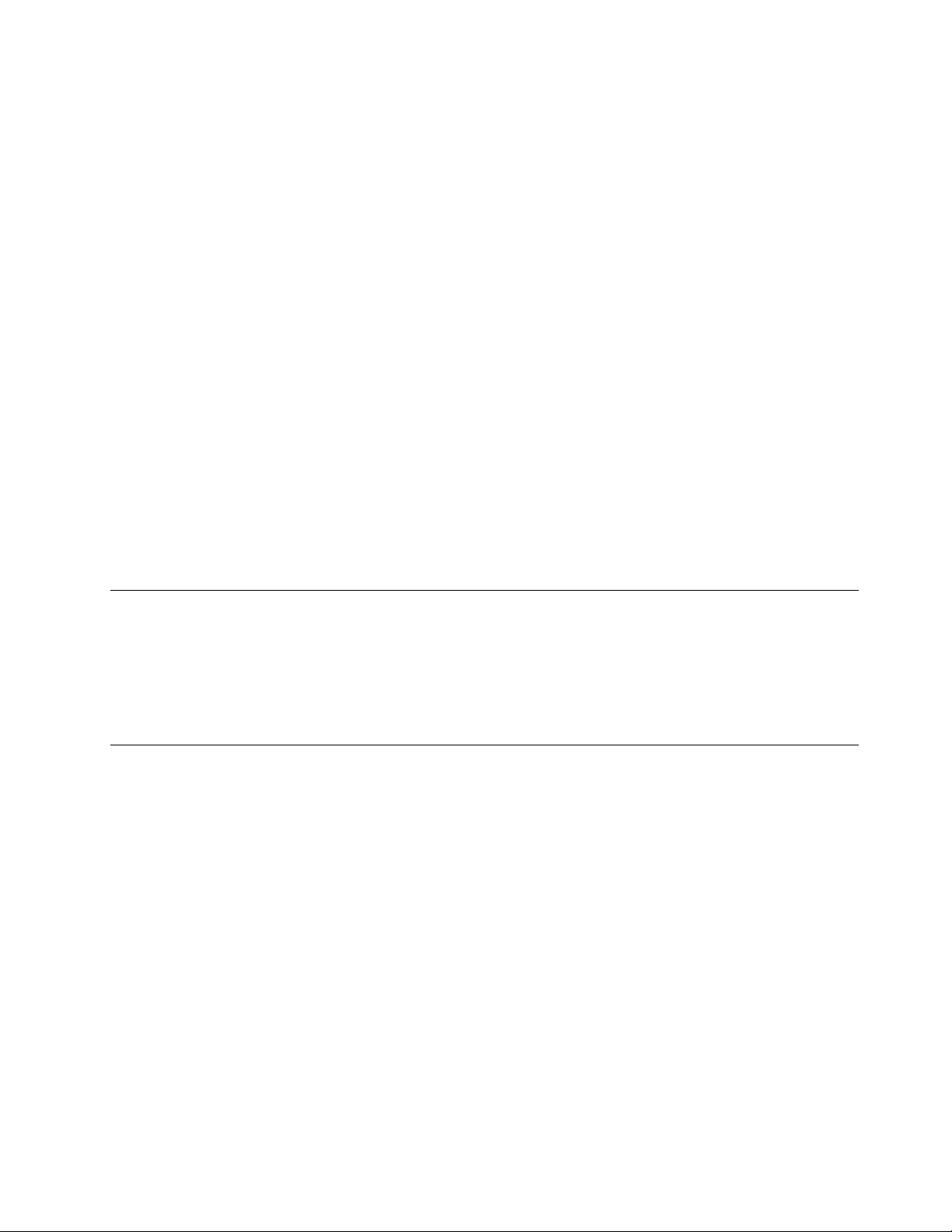
καλώδιορεύματοςσυνδεδεμένοστηνεσωτερικήμονάδατροφοδοτικού)ήκαλύτερηςποιότητας.Σεάλλες
χώρεςπρέπειναχρησιμοποιήσετετααντίστοιχακατάλληλακαλώδια.
Ποτέμηντυλίγετεένακαλώδιορεύματοςγύρωαπότομετασχηματιστήρεύματοςήάλλοαντικείμενο.Αν
τοκάνετε,μπορείτοκαλώδιονακαταπονηθεί,μεαποτέλεσμαναφθαρεί,νακοπείήνατσακίσει.Αυτό
μπορείναείναιεπικίνδυνο.
Ναβεβαιώνεστεπάνταότιτακαλώδιαρεύματοςδενπερνούναπόσημείαόπουμπορείναπατηθούν,να
γίνουναιτίανασκοντάψεικάποιοςήνατρυπηθούναπόαντικείμενα.
Ναπροστατεύετετακαλώδιαρεύματοςκαιτουςμετασχηματιστέςαπόυγρά.Γιαπαράδειγμα,μηναφήνετε
τοκαλώδιορεύματοςήτομετασχηματιστήρεύματοςκοντάσενεροχύτες,μπανιέρεςήτουαλέτες,ήσε
δάπεδαπουκαθαρίζονταιμευγράκαθαριστικά.Ταυγράμπορούνναπροκαλέσουνβραχυκύκλωμα,
ειδικάαντοκαλώδιορεύματοςήομετασχηματιστήςρεύματοςέχειφθαρείλόγωκακήςχρήσης.Ταυγρά
μπορούνεπίσηςναπροκαλέσουνσταδιακήδιάβρωσητωνακροδεκτώντουκαλωδίουρεύματοςή/καιτου
μετασχηματιστήρεύματος,κάτιπουμπορείναπροκαλέσειυπερθέρμανση.
Βεβαιωθείτεότιόλαταβύσματατουκαλωδίουρεύματοςέχουνσυνδεθείσωστάκαιπλήρωςστηνυποδοχές.
Μηνχρησιμοποιήσετεκανένανμετασχηματιστήστονοποίουπάρχουνενδείξειςδιάβρωσηςστουςακροδέκτες
εισόδουεναλλασσόμενηςτάσηςήενδείξειςυπερθέρμανσης(π.χ.παραμορφωμένοπλαστικό)στηνείσοδο
εναλλασσόμενηςτάσηςήσεοποιοδήποτεσημείοτουμετασχηματιστή.
Μηνχρησιμοποιείτεκαλώδιαρεύματοςσταοποίαυπάρχουνενδείξειςδιάβρωσηςήυπερθέρμανσηςστους
ακροδέκτεςσεοποιοδήποτεάκροήαντοκαλώδιοέχειυποστείοποιεσδήποτεφθορές.
Καλώδιαεπέκτασηςκαισχετικέςσυσκευές
Βεβαιωθείτεότιτακαλώδιαεπέκτασης,οισυσκευέςπροστασίαςαπόυπέρταση,οιμονάδεςαδιάλειπτης
παροχήςρεύματοςκαιταπολύπριζαπουχρησιμοποιείτεκαλύπτουντιςηλεκτρικέςπροδιαγραφέςτου
προϊόντος.Ποτέμηνυπερφορτώνετεαυτέςτιςσυσκευές.Ανχρησιμοποιηθούνπολύπριζα,τοφορτίοδεν
πρέπειναυπερβαίνειτιςπροδιαγραφέςτουπολύπριζου.Γιαοποιεσδήποτεερωτήσειςσχετικάμετα
ηλεκτρικάφορτίακαιτιςπροδιαγραφές,συμβουλευτείτεένανηλεκτρολόγο.
Φιςκαιπρίζες
Ανκάποιαπρίζαπουσκοπεύετεναχρησιμοποιήσετεμετονυπολογιστήέχειενδείξειςφθοράςήδιάβρωσης,
μηντηχρησιμοποιήσετεέωςότουαντικατασταθείαπόηλεκτρολόγο.
Μηλυγίζετεήτροποποιείτετοφις.Αντοφιςέχειυποστείζημιές,επικοινωνήστεμετονκατασκευαστήγια
νατοαντικαταστήσετε.
Μηνσυνδέετεστηνίδιαηλεκτρικήπρίζαάλλεςηλεκτρικέςσυσκευέςπουκαταναλώνουνμεγάλεςποσότητες
ηλεκτρικήςενέργειας,ώστενααποφεύγετεοποιεσδήποτεαυξομειώσειςστηνηλεκτρικήτάσηπουμπορούν
ναπροκαλέσουνζημιάστονυπολογιστή,σταδεδομένατουήστιςσυνδεδεμένεςσυσκευές.
Ορισμέναπροϊόνταέχουνφιςτριώνακροδεκτών.Τοφιςαυτόμπορείνασυνδεθείμόνοσεγειωμένη
ηλεκτρικήπρίζα.Αυτόγίνεταιγιαλόγουςασφάλειας.Μηνπαρακάμψετεαυτήντηνπροφύλαξηεπιχειρώντας
νασυνδέσετετοφιςσεμηγειωμένηπρίζα.Ανδενμπορείτενασυνδέσετετοφιςστηνπρίζα,επικοινωνήστε
μεένανηλεκτρολόγογιαναπρομηθευτείτεένανεγκεκριμένοπροσαρμογέαήγιανααντικαταστήσετετην
πρίζαμεάλλη,κατάλληληπρίζα.Ποτέμηνυπερφορτώνετεμιαπρίζα.Τοσυνολικόφορτίοτουσυστήματος
δενπρέπειναυπερβαίνειτο80%τουφορτίουπουπροβλέπεταιαπότιςπροδιαγραφέςτουκυκλώματος
διακλάδωσης.Γιαοποιεσδήποτεερωτήσειςσχετικάμεταηλεκτρικάφορτίακαιτιςπροδιαγραφέςτου
κυκλώματοςδιακλάδωσης,συμβουλευτείτεένανηλεκτρολόγο.
©CopyrightLenovo2015,2016
vii
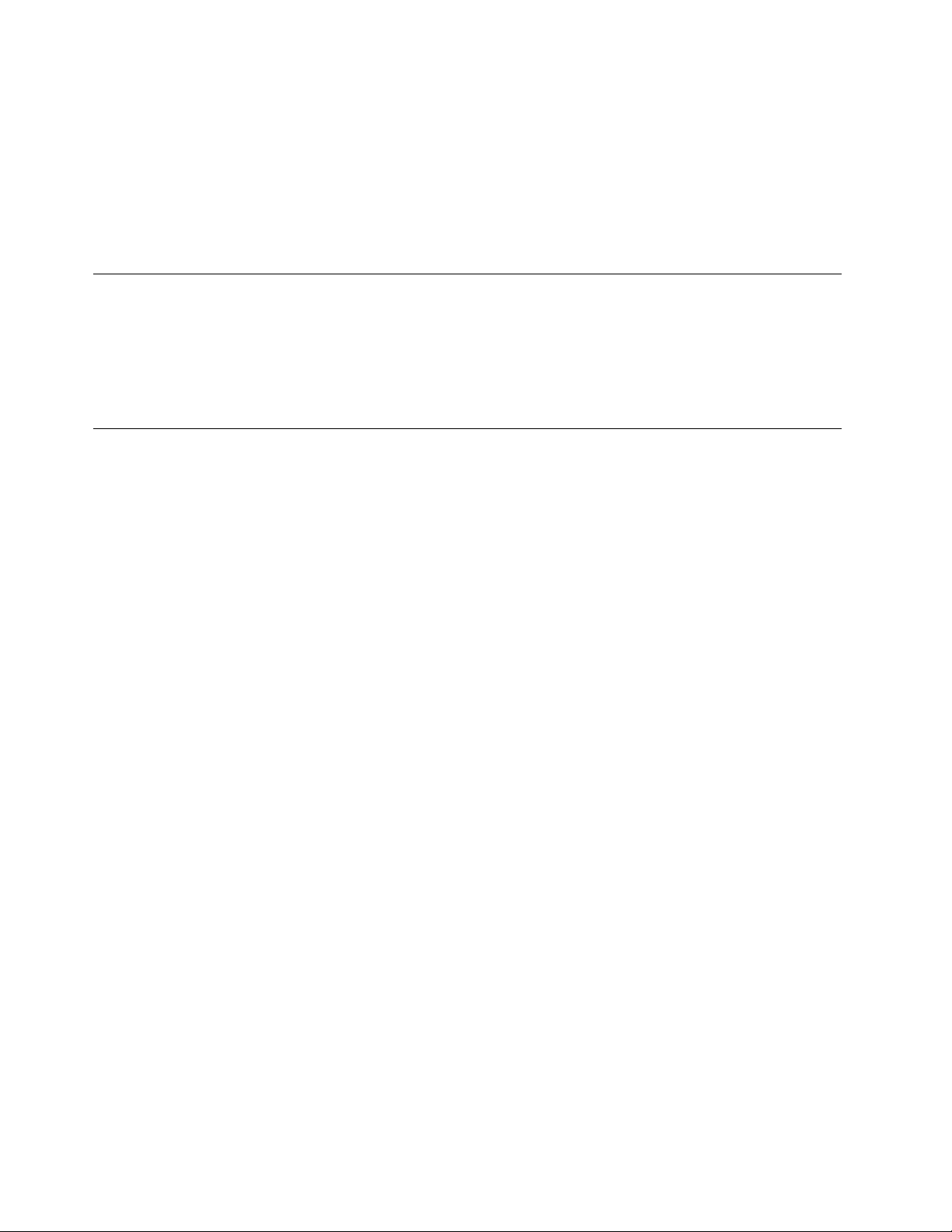
Βεβαιωθείτεότιηπρίζαρεύματοςπουχρησιμοποιείτεείναισωστάκαλωδιωμένη,εύκολαπροσβάσιμηκαι
βρίσκεταικοντάστονεξοπλισμό.Μηντεντώνετετακαλώδιαρεύματοςμετρόποπουμπορείνατους
προκαλέσειφθορά.
Βεβαιωθείτεότιηπρίζαρεύματοςπαρέχειρεύμαμετησωστήτάση(V)καιένταση(A)γιατοπροϊόνπου
εγκαθιστάτε.
Συνδέετεκαιαποσυνδέετετονεξοπλισμόπροσεκτικάαπότηνηλεκτρικήπρίζα.
Εξωτερικέςσυσκευές
ΜηνσυνδέετεήαποσυνδέετεκαλώδιαεξωτερικώνσυσκευώνεκτόςαπόκαλώδιαUSB(UniversalSerialBus)
ενώουπολογιστήςβρίσκεταισελειτουργία.Διαφορετικά,ενδέχεταιναπροκληθείβλάβηστονυπολογιστή.
Γιανααποφεύγετετηνπρόκλησηζημιάςσεεξωτερικέςσυσκευέςπουείναισυνδεδεμένεςστονυπολογιστή,
συνιστάταιναπεριμένετετουλάχιστονπέντεδευτερόλεπτααφούαπενεργοποιήσετετονυπολογιστήπριν
αποσυνδέσετεμιαεξωτερικήσυσκευή.
Θερμότητακαιεξαερισμόςπροϊόντος
Οιυπολογιστές,οιμετασχηματιστέςρεύματοςκαιπολλέςπεριφερειακέςσυσκευέςπαράγουνθερμότητα
ότανβρίσκονταισελειτουργίακαικατάτηφόρτισημπαταριών.Τηρείτεπάντατιςακόλουθεςπροφυλάξεις:
•Μηναφήνετετονυπολογιστή,τομετασχηματιστήρεύματοςήτιςπεριφερειακέςσυσκευέςναέρχονταισε
επαφήμετουςμηρούςήάλλαμέρητουσώματόςσαςγιαμεγάλοχρονικόδιάστημα,ότανοισυσκευές
αυτέςβρίσκονταισελειτουργίαήότανφορτίζεταιημπαταρίατους.Ουπολογιστής,ομετασχηματιστής
ρεύματοςκαιπολλέςπεριφερειακέςσυσκευέςπαράγουνκάποιαθερμότητακατάτηδιάρκειατης
κανονικήςτουςλειτουργίας.Ηπαρατεταμένηεπαφήμετοσώμαμπορείναπροκαλέσειδυσφορίαή
ακόμακαιεγκαύματα.
•Μηνφορτίζετετηνμπαταρίακαιμηνχρησιμοποιείτετονυπολογιστή,τομετασχηματιστήρεύματος
ήοποιεσδήποτεπεριφερειακέςσυσκευέςότανβρίσκονταικοντάσεεύφλεκταυλικάήσεεκρηκτικά
περιβάλλοντα.
•Οισχισμέςεξαερισμού,οιανεμιστήρεςκαιοιψύκτρεςτουπροϊόντοςπαρέχονταιγιασκοπούςασφάλειας,
άνεσηςκαιαξιόπιστηςλειτουργίας.Εάντοποθετήσετετοπροϊόνεπάνωσεκρεβάτι,καναπέ,χαλίήάλλη
μησταθερήεπιφάνειαίσωςφράξετεκατάλάθοςαυτάταεξαρτήματα.Ποτέμηνφράσσετε,καλύπτετεή
απενεργοποιείτεαυτάταεξαρτήματα.
Συνιστάταιναελέγχετετονεπιτραπέζιουπολογιστήσαςγιασυσσώρευσησκόνηςτουλάχιστονκάθετρεις
μήνες.Πριναπότονέλεγχο,απενεργοποιήστετονυπολογιστήκαιαποσυνδέστετοκαλώδιοπαροχής
ρεύματοςαπότηνπρίζα.Στησυνέχεια,απομακρύνετετησκόνηαπόταανοίγματαεξαερισμούκαθώςκαι
απότιςοπέςστηνπρόσοψη.Εάνπαρατηρήσετεσυσσώρευσησκόνηςστοεξωτερικότουυπολογιστή,
πρέπειναελέγξετεκαιτοεσωτερικότουυπολογιστήκαινααφαιρέσετετησκόνηαπότηνψύκτρα,τα
ανοίγματαεξαερισμούτουτροφοδοτικούκαιτουςανεμιστήρες.Πρινανοίξετετοκάλυμματουυπολογιστή
απενεργοποιήστετονυπολογιστήκαιαποσυνδέστετοκαλώδιοπαροχήςρεύματος.Εάνείναιδυνατόν,
αποφύγετετηχρήσητουυπολογιστήσεσημείαόπουπαρατηρείταιιδιαίτερααυξημένηκινητικότητα.Εάν
αυτόδενείναιδυνατό,θαπρέπειναελέγχετεκαι,ανείναιαπαραίτητο,νακαθαρίζετετονυπολογιστή
συχνότερα.
Γιατηνασφάλειάσαςκαιγιατηβελτιστοποίησητηςαπόδοσηςτουυπολογιστή,ναπαίρνετεπάντατις
ακόλουθεςβασικέςπροφυλάξειςόσοναφοράτονεπιτραπέζιουπολογιστή:
•Ότανουπολογιστήςείναισυνδεδεμένοςσεπρίζαπαροχήςρεύματος,ναδιατηρείτετοκάλυμματου
κλειστό.
•Ναελέγχετεσυχνάτοπερίβληματουυπολογιστήγιασυσσώρευσησκόνης.
viiiΟδηγόςχρήσηςLenovoS200
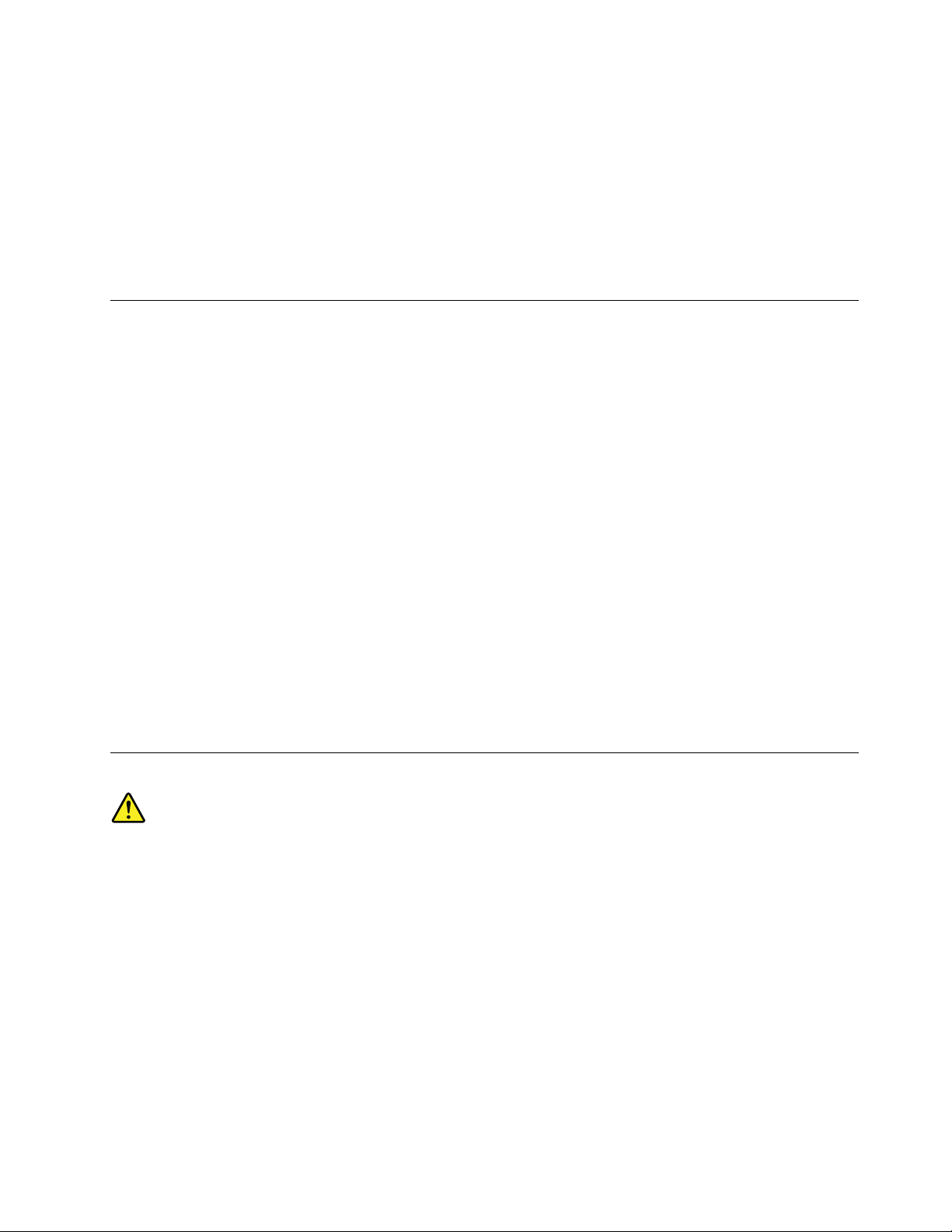
•Νααφαιρείτετησκόνηαπόταανοίγματαεξαερισμούκαθώςκαιαπότιςοπέςστηνπρόσοψη.Σεσημεία
μειδιαίτερηκινητικότητακαιυψηλήσυσσώρευσησκόνης,απαιτείταισυχνότεροςκαθαρισμός.
•Μηνφράσσετεταανοίγματαεξαερισμού.
•Μηναποθηκεύετεκαιμηνχρησιμοποιείτετονυπολογιστήμέσασεέπιπλα,καθώςέτσιαυξάνεταιο
κίνδυνοςυπερθέρμανσης.
•Ηθερμοκρασίατηςροήςτουαέραστοεσωτερικότουυπολογιστήδενπρέπειναυπερβαίνειτους35°C.
•Μηνεγκαταστήσετεσυσκευέςφιλτραρίσματοςαέρος.Ηχρήσητέτοιωνσυσκευώνμπορείναεμποδίζει
τησωστήψύξητουυπολογιστήσας.
Περιβάλλονλειτουργίας
Τοιδανικόπεριβάλλονλειτουργίαςγιατονυπολογιστήείναισεθερμοκρασία10°C-35°Cκαιυγρασίαμεταξύ
35%και80%.Σεπερίπτωσηαποθήκευσηςήμεταφοράςτουυπολογιστήσεθερμοκρασίεςκάτωτων10°C,
συνιστάταινααφήνετετονκρύουπολογιστήναπροσαρμοστείομαλάσεέναπεριβάλλονλειτουργίαςμε
θερμοκρασία10°C-35°Cπριναπότηχρήση.Σεακραίεςπεριπτώσειςμπορείνααπαιτούνταιέωςδύοώρες
γιατηδιαδικασίααυτή.Ενδέχεταιναπροκληθείανεπανόρθωτηζημιάστονυπολογιστή,ανδεντοναφήσετε
ναπροσαρμοστείστηθερμοκρασίατουπεριβάλλοντοςλειτουργίαςτουπριννατονθέσετεσελειτουργία.
Εάνείναιδυνατόν,τοποθετήστετονυπολογιστήσεένανκαλάαεριζόμενοκαιστεγνόχώροπουδενεκτίθεται
άμεσαστοφωςτουήλιου.
Κρατήστετιςηλεκτρικέςσυσκευέςόπωςανεμιστήρες,ραδιόφωνα,ηχείαμεγάληςισχύος,συσκευές
κλιματισμούκαιφούρνουςμικροκυμάτωνμακριάαπότονυπολογιστή,καθώςταισχυράμαγνητικάπεδίαπου
δημιουργούναυτέςοισυσκευέςμπορούνναπροκαλέσουνβλάβηστηνοθόνηκαιναδιαγράψουνδεδομένα
απότημονάδααποθήκευσης.
Μηντοποθετείτεροφήματαεπάνωήδίπλαστονυπολογιστήήστιςσυνδεδεμένεςσυσκευές.Εάνχυθείυγρό
επάνωήμέσαστονυπολογιστήήσεκάποιασυνδεδεμένησυσκευή,μπορείναπροκληθείβραχυκύκλωμα
ήκάποιαάλληβλάβη.
Μηντρώτεκαιμηνκαπνίζετεεπάνωαπότοπληκτρολόγιο.Τασωματίδιαπουπέφτουνμέσαστο
πληκτρολόγιομπορούνναπροκαλέσουνβλάβη.
Δήλωσησχετικάμετιςπροδιαγραφέςτωνσυσκευώνlaser
Προφύλαξη:
Ότανέχουνεγκατασταθείπροϊόνταlaser(όπωςCD-ROM,μονάδεςDVD,συσκευέςοπτικώνινώνή
πομποί),λάβετευπόψησαςταεξής:
•Μηναφαιρείτετακαλύμματα.Ηαφαίρεσητωνκαλυμμάτωντουπροϊόντοςlaserμπορείναέχει
ωςαποτέλεσματηνέκθεσησεεπικίνδυνηακτινοβολίαlaser.Δενυπάρχουνστοεσωτερικότης
συσκευήςεξαρτήματατωνοποίωνμπορείναγίνειεπισκευήήσυντήρηση.
•Ηδιαφορετικήαπότηνπεριγραφόμενηχρήσηκουμπιώνκαιρυθμίσεωνήεκτέλεσηδιαδικασιών
μπορείναέχειωςαποτέλεσματηνέκθεσησεεπικίνδυνηακτινοβολία.
©CopyrightLenovo2015,2016
ix
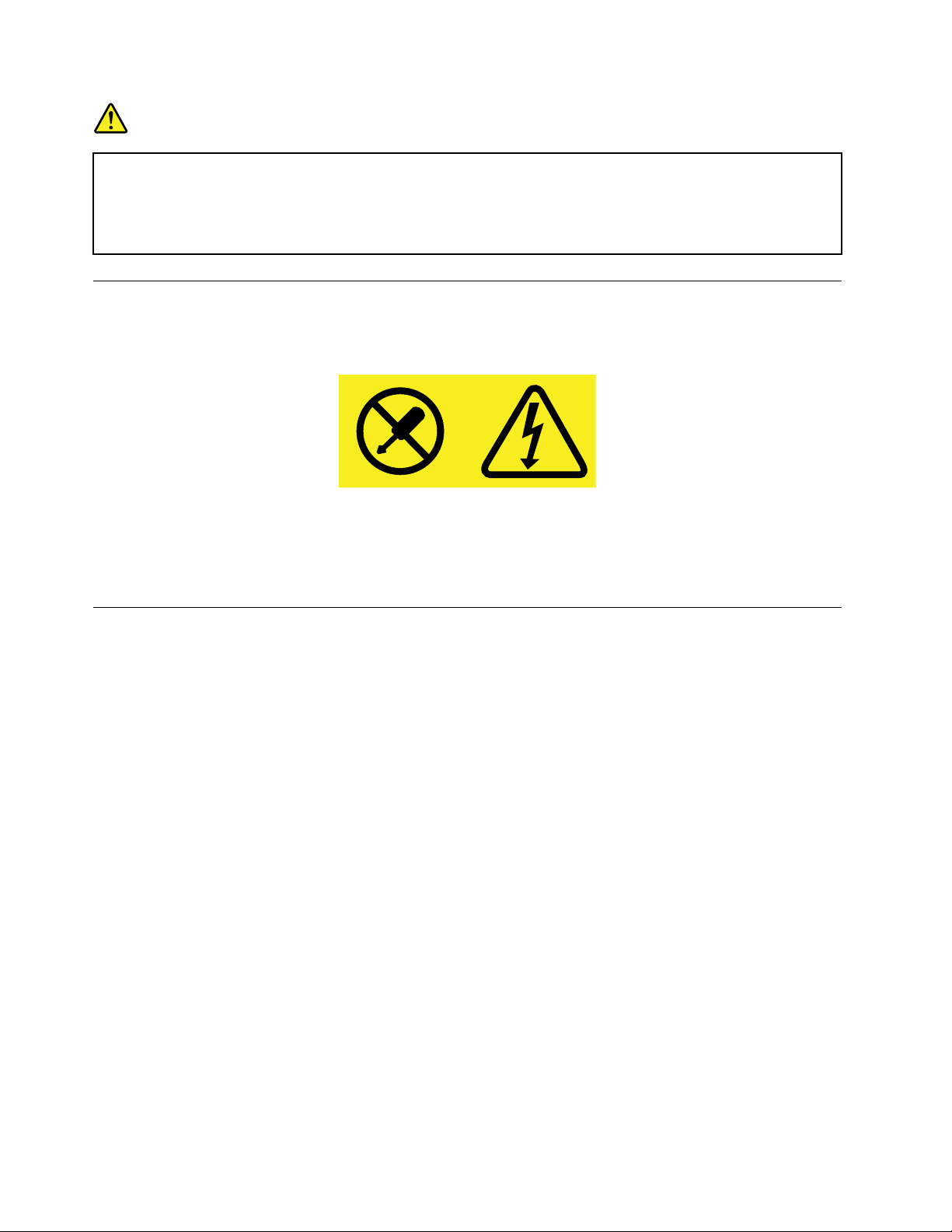
Κίνδυνος
ΟρισμέναπροϊόνταlaserπεριέχουνενσωματωμένηδίοδοlaserΚατηγορίας3ΑήΚατηγορίας3Β.
Λάβετευπόψησαςτοεξής:
Υπάρχειακτινοβολίαlaserότανείναιανοικτά.Μηνκοιτάτεπροςτηνκατεύθυνσητηςδέσμης,μην
κοιτάτεαπευθείαςμεοπτικάόργανακαιαποφεύγετετηνάμεσηέκθεσηστηδέσμη.
Δήλωσησχετικάμετοτροφοδοτικό
Ποτέμηναφαιρείτετοκάλυμμαενόςτροφοδοτικούήοποιουδήποτεεξαρτήματοςστοοποίουπάρχειη
ακόλουθηετικέτα.
Στοεσωτερικόοποιασδήποτεσυσκευήςστηνοποίαείναιεπικολλημένηαυτήηετικέταυπάρχουνεπικίνδυνα
επίπεδαηλεκτρικήςτάσης,ρεύματοςκαιενέργειας.Δενυπάρχουνστοεσωτερικόαυτώντωνσυσκευών
εξαρτήματατωνοποίωνμπορείναγίνεισυντήρηση.Ανυποψιάζεστεότιυπάρχειπρόβλημαμεκάποιοαπό
αυτάταεξαρτήματα,επικοινωνήστεμεένανειδικευμένοτεχνικό.
Καθαριότητακαισυντήρηση
Φροντίστεουπολογιστήςκαιοχώροςεργασίαςστονοποίοβρίσκεταιναείναιπάντακαθαροί.Πριν
καθαρίσετετονυπολογιστή,απενεργοποιήστετονκαιαποσυνδέστετοκαλώδιορεύματοςαπότηνπρίζα.
Κατάτονκαθαρισμότουυπολογιστήμηνψεκάζετευγρόκαθαρισμούαπευθείαςστονυπολογιστήκαιμη
χρησιμοποιείτεκαθαριστικόπουπεριέχειεύφλεκτεςουσίες.Ψεκάστετοκαθαριστικόσεέναμαλακόύφασμα
καισκουπίστεμεαυτότιςεπιφάνειεςτουυπολογιστή.
xΟδηγόςχρήσηςLenovoS200
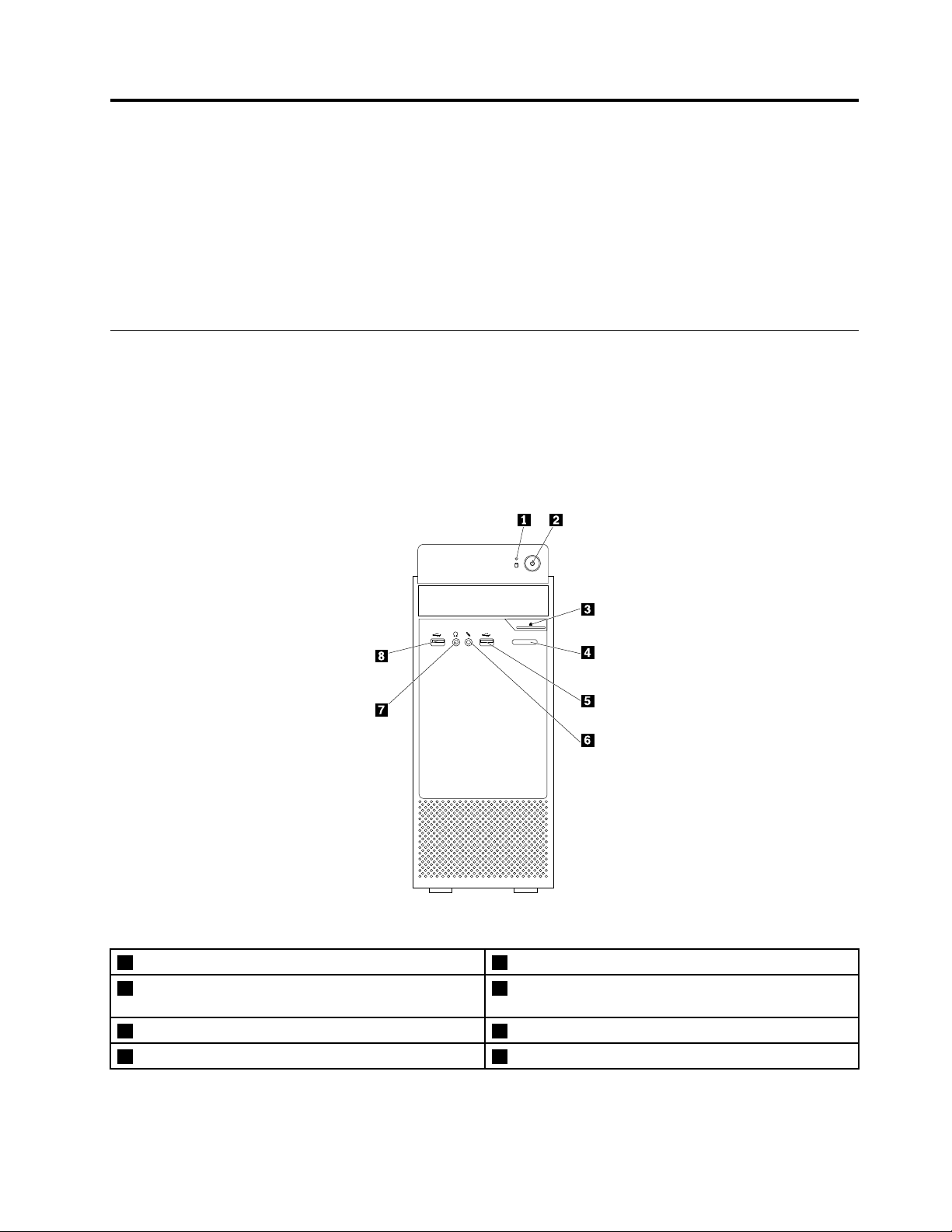
Κεφάλαιο1.Επισκόπησηπροϊόντος
Σεαυτότοκεφάλαιοπαρέχονταιπληροφορίεςσχετικάμεταακόλουθαθέματα:
•“Θέσειςυλικού”στησελίδα1
•“Χαρακτηριστικά”στησελίδα7
•“Προδιαγραφές”στησελίδα10
•“Προγράμματα”στησελίδα10
Θέσειςυλικού
Αυτήηενότηταπαρέχειπληροφορίεςσχετικάμετιςθέσειςτουυλικούτουυπολογιστή.
Σημείωση:Τουλικότουυπολογιστήενδέχεταιναδιαφέρειελαφρώςσεσχέσημετιςεικόνες.
Μπροστινήόψη
Σχήμα1.Μπροστινήόψη
1Ένδειξηδραστηριότηταςμονάδαςαποθήκευσης2Κουμπίλειτουργίας
3Κουμπίεξαγωγής/κλεισίματοςοπτικήςμονάδαςδίσκου
(προαιρετικό)
5ΥποδοχήUSB2.06Υποδοχήμικροφώνου
7Υποδοχήακουστικών8ΥποδοχήUSB2.0
©CopyrightLenovo2015,2016
4Υποδοχήμονάδαςανάγνωσηςκάρτας(προαιρετική)
1
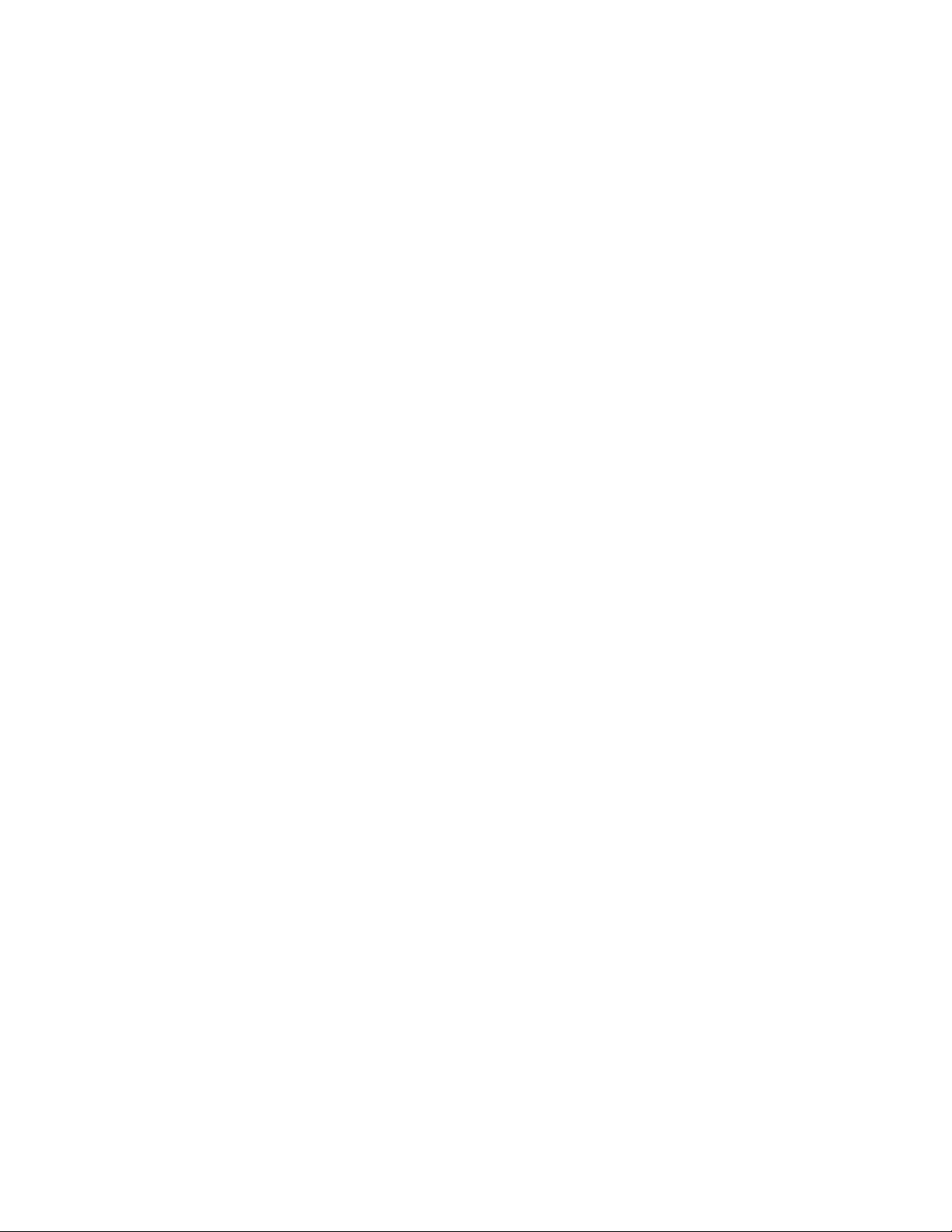
•Υποδοχήμονάδαςανάγνωσηςκάρτας
Χρησιμοποιείταιγιατηντοποθέτησηενόςμέσουαποθήκευσηςσχήματοςκάρτας,ώστεημονάδα
ανάγνωσηςκάρταςναμπορείναδιαβάσειταδεδομέναστομέσοαποθήκευσης.
•Υποδοχήακουστικών
Χρησιμοποιείταιγιατησύνδεσηακουστικώνστονυπολογιστήσας.
•Υποδοχήμικροφώνου
Χρησιμοποιείταιγιατησύνδεσηενόςμικροφώνουστονυπολογιστήσας.Μπορείτεναχρησιμοποιήσετετο
μικρόφωνο,γιαναεγγράψετεήχουςήγιαναχρησιμοποιήσετελογισμικόαναγνώρισηςομιλίας.
•Κουμπίεξαγωγής/κλεισίματοςμονάδαςοπτικούδίσκου
Χρησιμοποιείταιγιατηνεξαγωγήτουσυρταριούτηςμονάδαςοπτικούδίσκουαπότημονάδαδίσκου.
Αφούτοποθετήσετεέναδίσκοστοσυρτάρι,πατήστετοκουμπίεξαγωγής/κλεισίματοςγιανατοκλείσετε.
•Κουμπίλειτουργίας
Χρησιμοποιείταιγιατηνενεργοποίησητουυπολογιστήσας.Μπορείτεεπίσηςναχρησιμοποιήσετετο
κουμπίλειτουργίαςγιανααπενεργοποιήσετετονυπολογιστήμόνοότανδενμπορείτεναχρησιμοποιήσετε
καμίαδιαδικασίατερματισμούλειτουργίαςτωνMicrosoft
®
Windows
®
,γιανααπενεργοποιήσετετον
υπολογιστήσας.
•Ένδειξηδραστηριότηταςμονάδαςαποθήκευσης
Ότανηένδειξηείναιαναμμένη,οιμονάδεςαποθήκευσηςχρησιμοποιούνται.
•ΥποδοχήUSB2.0
ΧρησιμοποιείταιγιατησύνδεσημιαςσυσκευήςπουαπαιτείυποδοχήUSB2.0,όπωςενόςπληκτρολογίου,
ενόςποντικιού,ενόςσαρωτή,ενόςεκτυπωτήήμιαςσυσκευήςPDA(προσωπικόςψηφιακόςβοηθός).
2ΟδηγόςχρήσηςLenovoS200
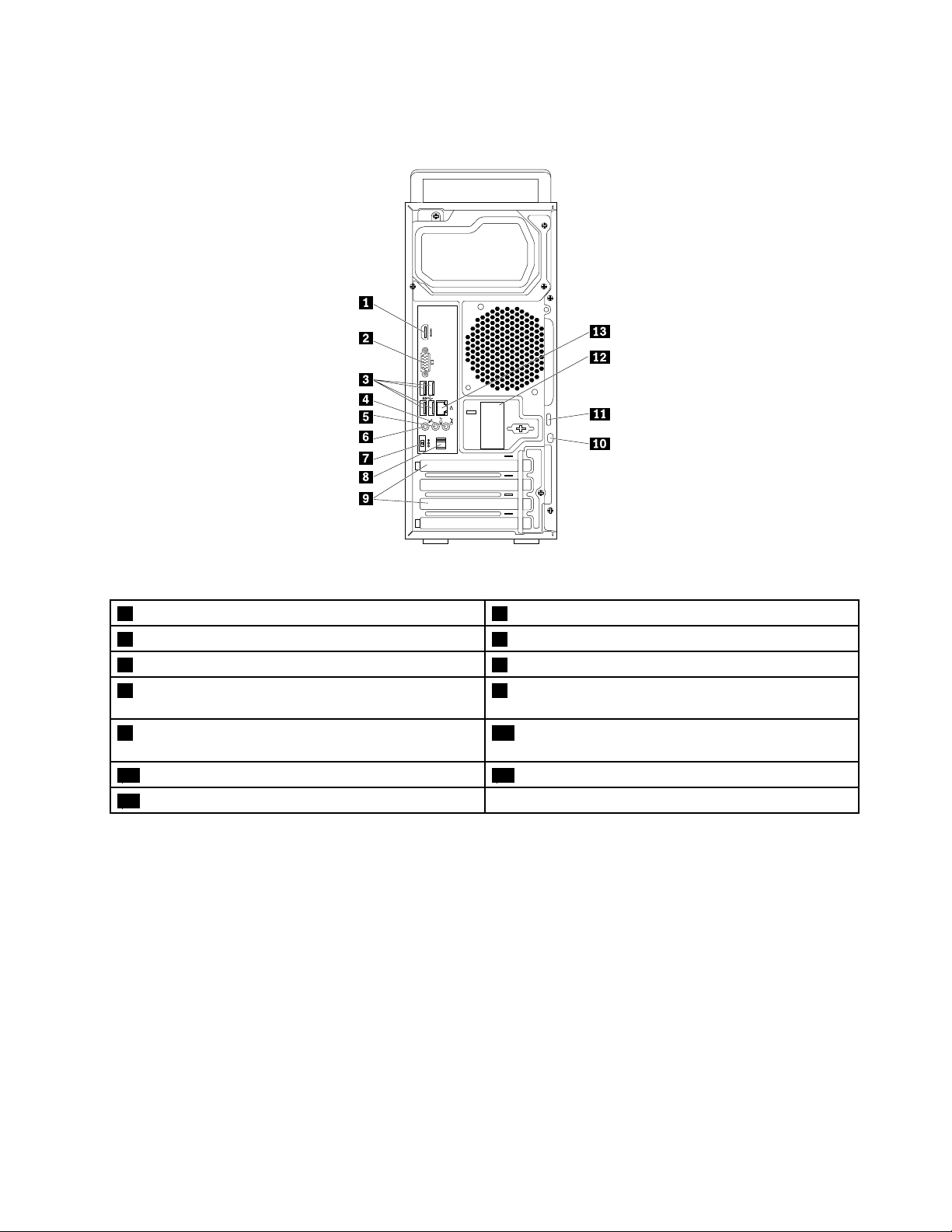
Πίσωόψη
Σχήμα2.Πίσωόψη
1ΥποδοχήHDMI
3ΥποδοχέςUSB3.0(4)4Υποδοχήεισόδουήχου
5Υποδοχήεξόδουήχου6Υποδοχήμικροφώνου
7Υποδοχήμετασχηματιστήεναλλασσόμενουρεύματος8Υποδοχήκαλωδίουμετασχηματιστήεναλλασσόμενου
9ΠεριοχήκάρταςPCIExpress(διαφορετικέςκάρτες
έχουνδιαφορετικέςυποδοχές)
11Υποδοχήγιαλουκέτο12ΚάλυμμαπίσωκεραίαςWi-Fi(προαιρετικό)
13ΥποδοχήEthernet
TM
2ΥποδοχήVGA
ρεύματος
10Υποδοχήκλειδαριάςασφαλείας
Σημείωση:ΜπορείναείναιεγκατεστημένημιαδιακριτήκάρταγραφικώνστηνπεριοχήκάρταςPCI
(PeripheralComponentInterconnect)Express.Ανστονυπολογιστήσαςείναιεγκατεστημένηηενλόγωκάρτα,
φροντίστεναχρησιμοποιήσετετιςυποδοχέςτηςκάρταςαντίγιατιςαντίστοιχεςυποδοχέςτουυπολογιστή.
•Υποδοχήκαλωδίουμετασχηματιστήεναλλασσόμενουρεύματος
Χρησιμοποιείταιγιαστερέωσητουκαλωδίουτουμετασχηματιστήεναλλασσόμενουρεύματος.
•Υποδοχήμετασχηματιστήεναλλασσόμενουρεύματος
Χρησιμοποιείταιγιατησύνδεσητουμετασχηματιστήεναλλασσόμενουρεύματοςστονυπολογιστήσας
γιαπαροχήρεύματος.
•Υποδοχήεισόδουήχου
Χρησιμοποιείταιγιατηλήψηηχητικώνσημάτωναπόεξωτερικήσυσκευήήχου,π.χ.απόέναστερεοφωνικό
σύστημα.Ησύνδεσημεμιαεξωτερικήσυσκευήήχουγίνεταιμεένακαλώδιομεταξύτηςυποδοχήςεξόδου
ήχουτηςσυσκευήςκαιτηςυποδοχήςεισόδουήχουτουυπολογιστή.
Κεφάλαιο1.Επισκόπησηπροϊόντος3
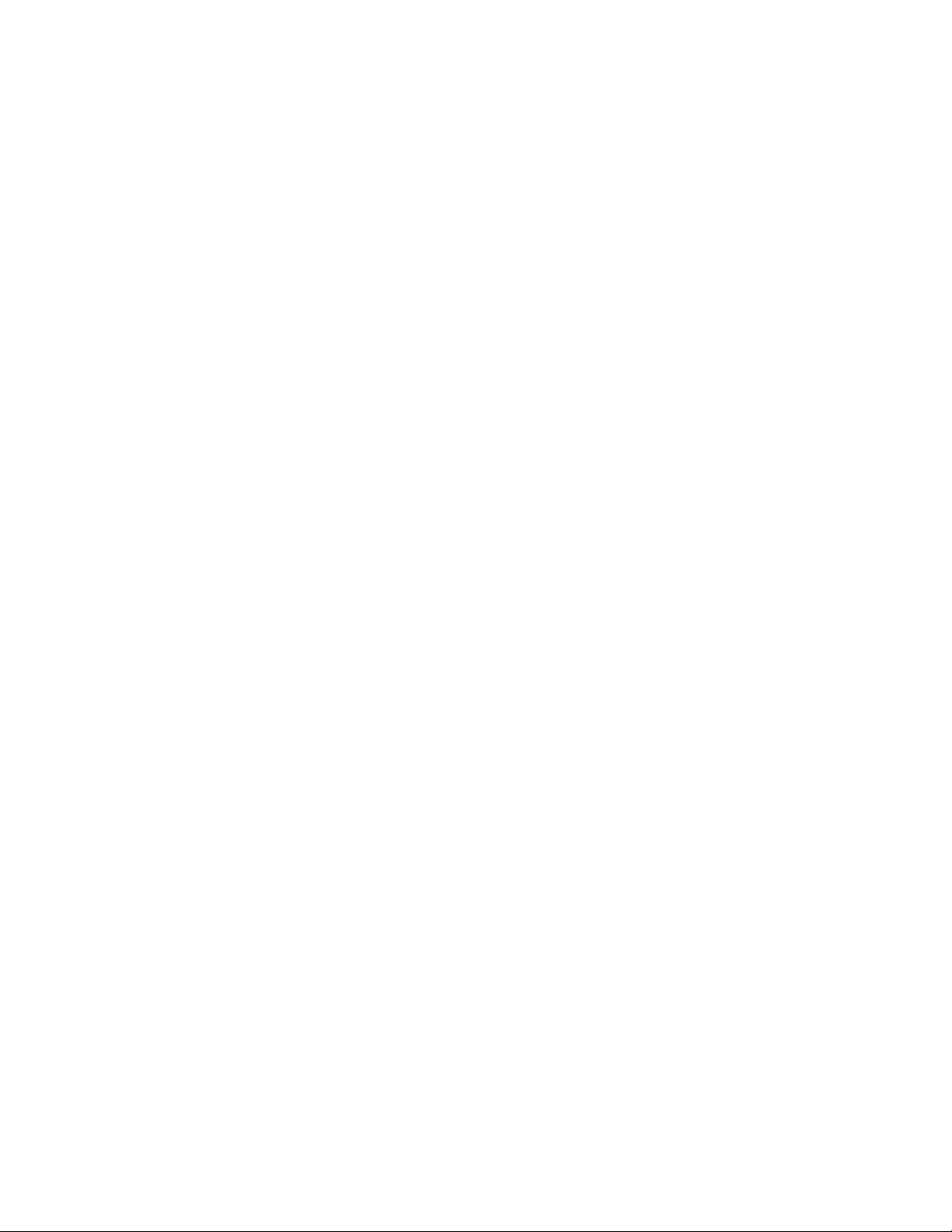
•Υποδοχήεξόδουήχου
Χρησιμοποιείταιγιατηναποστολήηχητικώνσημάτωναπότονυπολογιστήσεεξωτερικέςσυσκευές,π.χ.
σεστερεοφωνικάηχείαμεενσωματωμένοενισχυτή,σεακουστικάήσεπληκτρολόγιαπολυμέσων.Γιατη
σύνδεσηστερεοφωνικούσυστήματοςήάλληςεξωτερικήςσυσκευήςεγγραφής,ένακαλώδιοσυνδέεται
μεταξύτηςυποδοχήςεισόδουήχουτηςσυσκευήςκαιτηςυποδοχήςεξόδουήχουτουυπολογιστή.
Σημείωση:Εάνουπολογιστήςσαςδιαθέτεικαιυποδοχήεξόδουήχουκαιυποδοχήσύνδεσηςγια
ακουστικάήγιασετακουστικών,ναχρησιμοποιείτεπάντοτετηνυποδοχήσύνδεσηςγιαακουστικάήγια
σετακουστικών.Ωστόσο,ηυποδοχήγιαακουστικάδενυποστηρίζειτομικρόφωνοτουσετακουστικών.
•ΥποδοχήEthernet
ΧρησιμοποιείταιγιατησύνδεσηενόςκαλωδίουEthernetγιατοπικόδίκτυο(LAN).
Σημείωση:ΓιαναλειτουργείουπολογιστήςεντόςτωνορίωντηςΟμοσπονδιακήςΕπιτροπής
ΕπικοινωνιώντωνΗΠΑ(FCC)ClassB,χρησιμοποιήστεκαλώδιοEthernetΚατηγορίας5eκαιάνω.
•ΥποδοχήHDMI
Χρησιμοποιείταιγιατηνπαροχήμησυμπιεσμένουβίντεουψηλήςευκρίνειαςκαιπολυκάναλωνσημάτων
ψηφιακούήχουμέσωενόςκαλωδίου.Μιαοθόνηυψηλήςαπόδοσης,μιαοθόνηDirectDriveήμιαάλλη
συσκευήήχουήεικόναςπουχρησιμοποιείυποδοχήHDMI(High-DefinitionMultimediaInterface)μπορείνα
συνδεθείσεαυτήντηνυποδοχήHDMI.
•Υποδοχήμικροφώνου
Χρησιμοποιείταιγιατησύνδεσημικροφώνουστονυπολογιστήσαςσεπερίπτωσηπουθέλετενα
ηχογραφήσετεήχουςήχρησιμοποιείτεκάποιοπρόγραμμααναγνώρισηςομιλίας.
•Υποδοχήγιαλουκέτο
Γιαπληροφορίες,βλ.“Ασφάλισητουκαλύμματοςτουυπολογιστή”στησελίδα25.
•ΠεριοχήκάρταςPCIExpress(διαφορετικέςκάρτεςέχουνδιαφορετικέςυποδοχές)
Γιαναβελτιώσετετηλειτουργικήαπόδοσητουυπολογιστήσας,μπορείτενασυνδέσετεκάρτεςPCI
Expressσεαυτήντηνπεριοχή.Ανάλογαμετομοντέλουπολογιστή,οιυποδοχέςσεαυτήντηνπεριοχή
μπορείναδιαφέρουν.
•ΚάλυμμαπίσωκεραίαςWi-Fi
ΧρησιμοποιείταιγιατηνπροστασίατηςπίσωκεραίαςWi-Fiπουείναιπροαιρετική.
•Υποδοχήκλειδαριάςασφαλείας
Γιαπληροφορίες,βλ.“ΤοποθέτησημιαςκλειδαριάςσυρματόσχοινουτύπουKensington”στησελίδα26.
•ΥποδοχήUSB3.0
ΧρησιμοποιείταιγιατησύνδεσημιαςσυσκευήςπουαπαιτείυποδοχήUSB2.0ήUSB3.0,όπωςενός
πληκτρολογίου,ενόςποντικιού,ενόςσαρωτή,ενόςεκτυπωτήήμιαςσυσκευήςPDA.
•ΥποδοχήVGA
ΧρησιμοποιείταιγιατησύνδεσημιαςοθόνηςVGA(VideoGraphicsArray)ήάλλωνσυσκευώνπου
χρησιμοποιούνυποδοχήVGA.
4ΟδηγόςχρήσηςLenovoS200
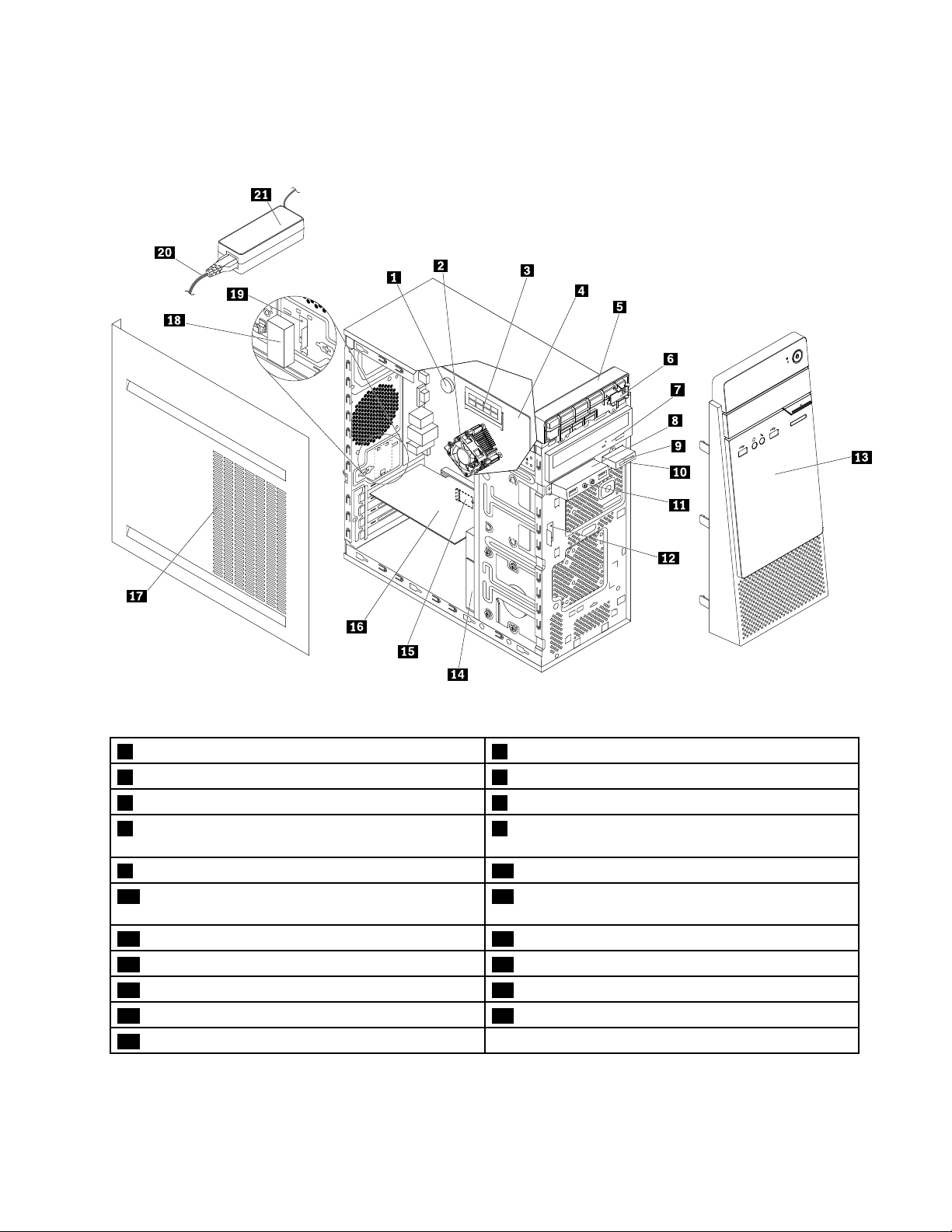
Εξαρτήματαυπολογιστή
Σημείωση:Μερικάαπόταακόλουθαεξαρτήματαείναιπροαιρετικά.
Σχήμα3.Εξαρτήματαυπολογιστή
1Μπαταρίασεσχήμανομίσματος2Μονάδαψύκτραςκαιανεμιστήρα
3Μονάδαμνήμης4Πλακέτασυστήματος
5Λαβήυπολογιστή6Πλακέτακουμπιούλειτουργίας
7Μονάδαοπτικούδίσκου8Πλαίσιοστήριξηςμπροστινήςμονάδαςυποδοχής
συσκευώνήχουκαιUSB
9Πλαίσιοστήριξηςμονάδαςανάγνωσηςκάρτας10Μονάδαανάγνωσηςκάρτας
11Μπροστινήμονάδαυποδοχήςκαλωδίωνσυσκευών
12ΜπροστινήκεραίαWi-Fi
ήχουκαιUSB
13Πρόσοψη14Μονάδααποθήκευσης
15ΚάρταWi-Fi16ΚάρταPCIExpress
17Κάλυμμαυπολογιστή18ΚάλυμμαπίσωκεραίαςWi-Fi
19ΠίσωκεραίαWi-Fi20Καλώδιορεύματος
21Μετασχηματιστήςεναλλασσόμενουρεύματος
Κεφάλαιο1.Επισκόπησηπροϊόντος5
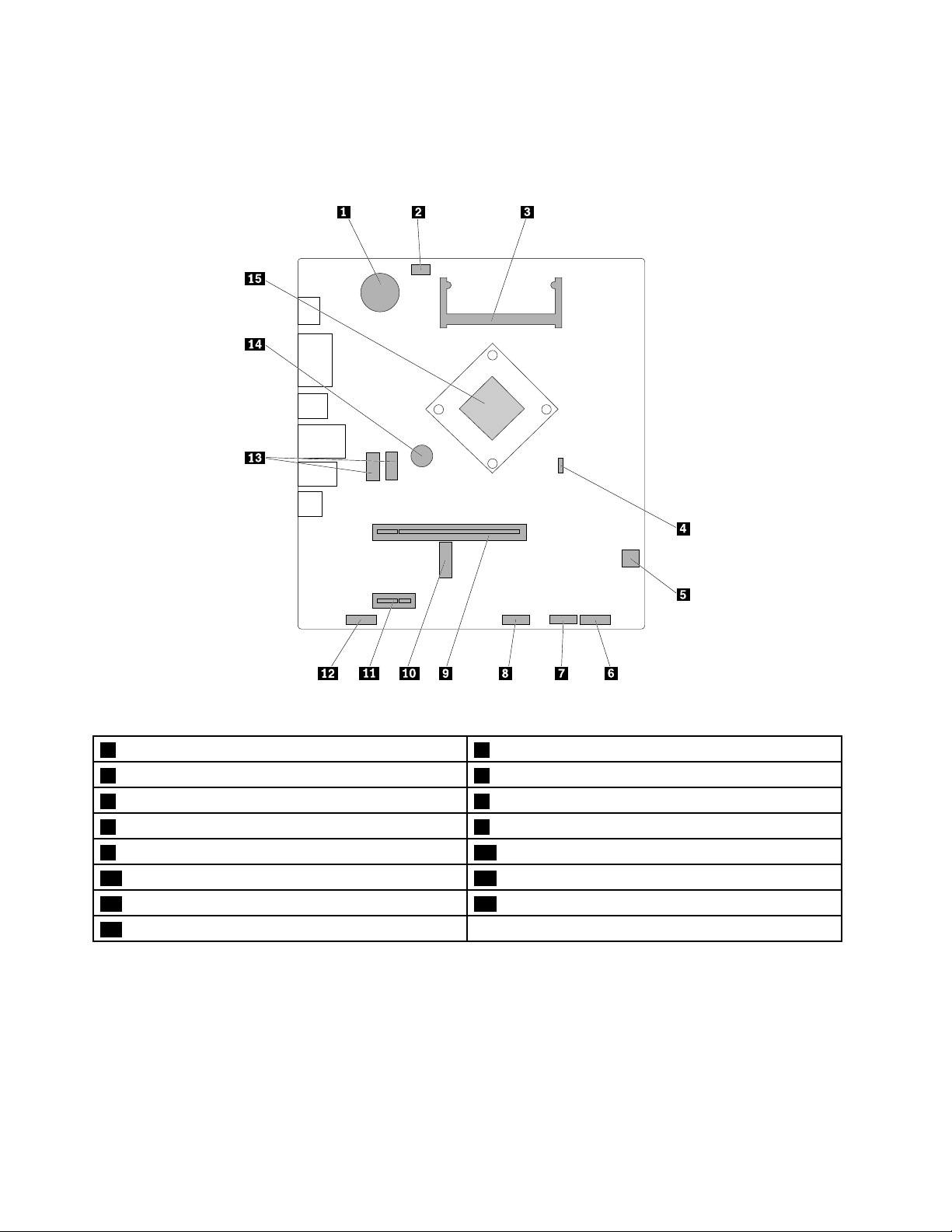
Εξαρτήματαστηνπλακέτασυστήματος
Σημείωση:Γιαταεξαρτήματαπουεμφανίζονταιστηνπαρακάτωεικόνααλλάδενπεριλαμβάνονταιστον
παρακάτωπίνακα,ανατρέξτεστιςενότητες“Μπροστινήόψη”στησελίδα1και“Πίσωόψη”στησελίδα3.
Σχήμα4.Εξαρτήματαστηνπλακέτασυστήματος
1Μπαταρίασεσχήμανομίσματος2Υποδοχήσύνδεσηςανεμιστήραμικροεπεξεργαστή
3Υποδοχήμνήμης4ΔιακόπτηςεκκαθάρισηςCMOS/αποκατάστασης
5Υποδοχήρεύματοςμονάδαςαποθήκευσης6Υποδοχήπλακέταςκουμπιούλειτουργίας
7ΥποδοχήUSBπρόσοψης8Υποδοχήμονάδαςανάγνωσηςκάρτας
9ΥποδοχήκάρταςγραφικώνPCIExpressx1610ΥποδοχήκάρταςWi-FiM.2
11ΥποδοχήκάρταςPCIExpressx112Υποδοχήεισόδου/εξόδουήχου(πρόσοψη)
13ΥποδοχέςSA TA(2)14Βομβητής
15Μικροεπεξεργαστής
6ΟδηγόςχρήσηςLenovoS200
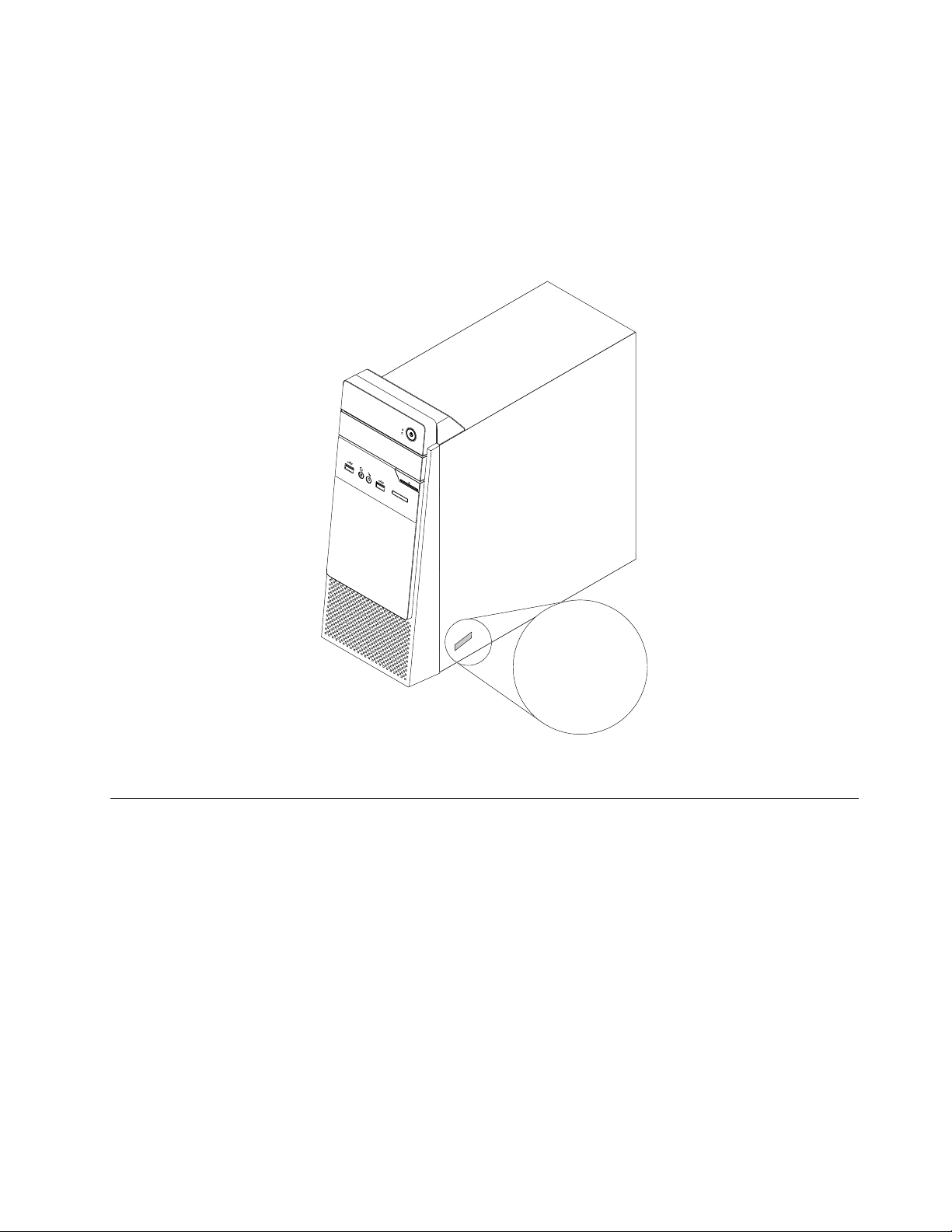
Ετικέτατύπουκαιμοντέλουυπολογιστή
MT-M XXXX-XXXXXX
S/N XXXXXXXX
Ηετικέτατύπουκαιμοντέλουυπολογιστήπροσδιορίζειτονυπολογιστήσας.Ότανεπικοινωνείτεμετη
Lenovoγιαβοήθεια,ηετικέτατύπουυπολογιστήκαιμοντέλουβοηθάτουςτεχνικούςυποστήριξηςνα
προσδιορίσουντομοντέλοτουυπολογιστήσαςκαιναπαρέχουνταχύτερεςυπηρεσίες.
Ηετικέτατουτύπουκαιτουμοντέλουτουμηχανήματοςείναικολλημένηστοπλαϊνόμέροςτουυπολογιστή
σαςόπωςυποδεικνύεται.
Σχήμα5.Ετικέτατύπουκαιμοντέλουυπολογιστή
Χαρακτηριστικά
Οιδυνατότητεςτουυπολογιστήπουπεριγράφονταισεαυτήντηνενότηταισχύουνγιαδιάφοραμοντέλα.
Πληροφορίεςσχετικάμετονυπολογιστήσας
•Γιαναπροβάλετεβασικέςπληροφορίες(όπωςπληροφορίεςμικροεπεξεργαστήκαιμνήμης)σχετικά
μετονυπολογιστήσας,κάντεταεξής:
1.ΚάντεκλικστοκουμπίΈναρξης,γιαναανοίξετετομενούΈναρξης.
2.ΑνάλογαμετηνέκδοσητωνWindows,κάντεένααπόταεξής:
–ΣταWindows7:ΚάντεδεξιόκλικστοστοιχείοΥπολογιστής(Computer)και,στησυνέχεια,
κάντεκλικστιςΙδιότητες(Properties).
–ΣταWindows10:ΚάντεκλικστιςεπιλογέςΡυθμίσεις(Settings)➙Σύστημα(System)➙
Πληροφορίες(About).
•Γιαναπροβάλετελεπτομερείςπληροφορίεςσχετικάμετιςσυσκευές(όπωςγιατημονάδαοπτικούδίσκου
καιτουςπροσαρμογείςδικτύου)στονυπολογιστήσας,κάντεταεξής:
Κεφάλαιο1.Επισκόπησηπροϊόντος7
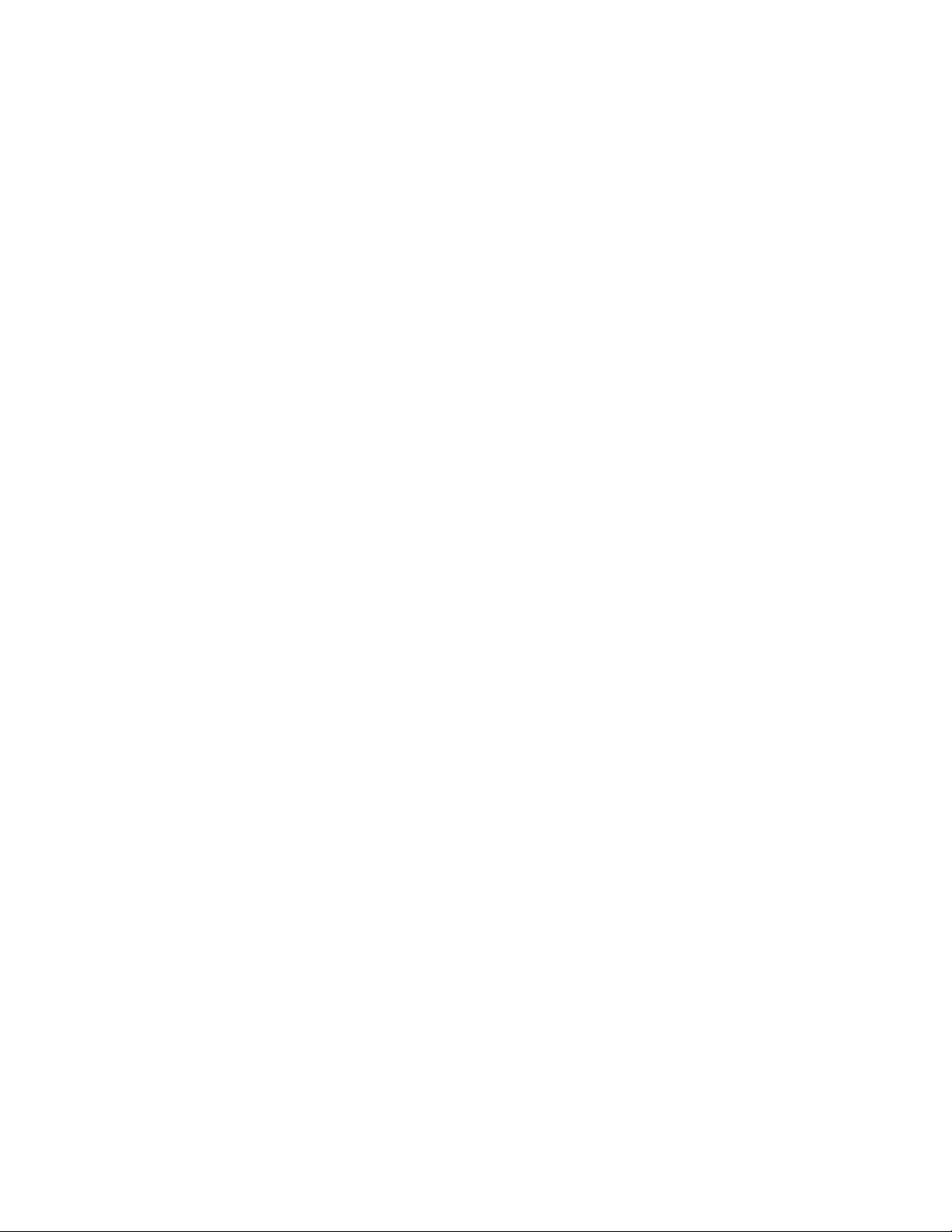
1.ΑνάλογαμετηνέκδοσητωνWindows,κάντεένααπόταεξής:
–ΣταWindows7:ΚάντεκλικστοκουμπίΈναρξη(Start)γιαναανοίξετετομενούΈναρξης.Κάντε
δεξιόκλικστοστοιχείοΥπολογιστής(Computer)και,στησυνέχεια,κάντεκλικστιςΙδιότητες
(Properties).
–ΣταWindows10:ΚάντεδεξιόκλικστοκουμπίΈναρξη(Start)γιαναανοίξετετομενού
περιβάλλοντοςΈναρξης.
2.ΕπιλέξτεΔιαχείρισηΣυσκευών(DeviceManager).Πληκτρολογήστετονκωδικόπρόσβασης
διαχειριστήήδώστετηνεπιβεβαίωσηανσαςζητηθεί.
Προεγκατεστημένολειτουργικόσύστημα
ΟυπολογιστήςσαςπαρέχεταιμετολειτουργικόσύστημαWindows7ήWindows10προεγκατεστημένο.
ΕίναιπιθανόηLenovoναπροσδιορίσειεπιπλέονλειτουργικάσυστήματαωςσυμβατάμετονυπολογιστήσας.
Γιαναδιαπιστώσετεανέναλειτουργικόσύστημαέχειπιστοποιηθείήυποβληθείσεδοκιμήσυμβατότητας,
επισκεφθείτετοδικτυακότόποτουπρομηθευτήτουλειτουργικούσυστήματος.
Τροφοδοτικό
Ανάλογαμετομοντέλοτουυπολογιστήσας,θαπρέπειναεπιλέξετεέναναπότουςπαρακάτω
μετασχηματιστέςεναλλασσόμενουρεύματος:
•Ανστονυπολογιστήσαςδενείναιεγκατεστημένημιαδιακριτήκάρταγραφικών,επιλέξτετο
μετασχηματιστήεναλλασσόμενουρεύματος65watt.
•Ανστονυπολογιστήσαςείναιεγκατεστημένημιαδιακριτήκάρταγραφικών,επιλέξτετομετασχηματιστή
εναλλασσόμενουρεύματος90watt.
Μνήμη
ΟυπολογιστήςσαςυποστηρίζειέωςκαιμίαμονάδαμνήμηςDDR3UDIMM(DoubleDataRate3Unbuffered
DualInlineMemoryModule).
Μονάδεςαποθήκευσης
Ουπολογιστήςσαςυποστηρίζειέωςκαιμίαμονάδααποθήκευσης.
Γιαναπροβάλετετομέγεθοςτηςμονάδαςαποθήκευσης,κάντεταεξής:
1.ΑνάλογαμετηνέκδοσητωνWindows,κάντεένααπόταεξής:
•ΣταWindows7:ΚάντεκλικστοκουμπίΈναρξη(Start)γιαναανοίξετετομενούΈναρξης.Κάντεδεξιό
κλικστοστοιχείοΥπολογιστής(Computer)και,στησυνέχεια,κάντεκλικστιςΔιαχείριση(Manage).
•ΣταWindows10:ΚάντεδεξιόκλικστοκουμπίΈναρξη(Start)γιαναανοίξετετομενούπεριβάλλοντος
Έναρξης.
2.ΚάντεκλικστηνεπιλογήΔιαχείρισηδίσκων(DiskManagement).
Χαρακτηριστικάβίντεο
•Ηενσωματωμένηκάρταγραφικώνυποστηρίζειτιςακόλουθεςυποδοχέςοθόνηςστονυπολογιστήσας:
–ΥποδοχήHDMI
–ΥποδοχήVGA
•Ηδιακριτήκάρταγραφικών,ηοποίαείναιπροαιρετική,παρέχειβελτιωμένεςδυνατότητεςκαιεμπειρία
προβολής.
Χαρακτηριστικάήχου
Ηενσωματωμένηκάρταήχουυποστηρίζειτιςακόλουθεςυποδοχέςήχουκαισυσκευέςστονυπολογιστήσας:
•Υποδοχήεισόδουήχου
8ΟδηγόςχρήσηςLenovoS200
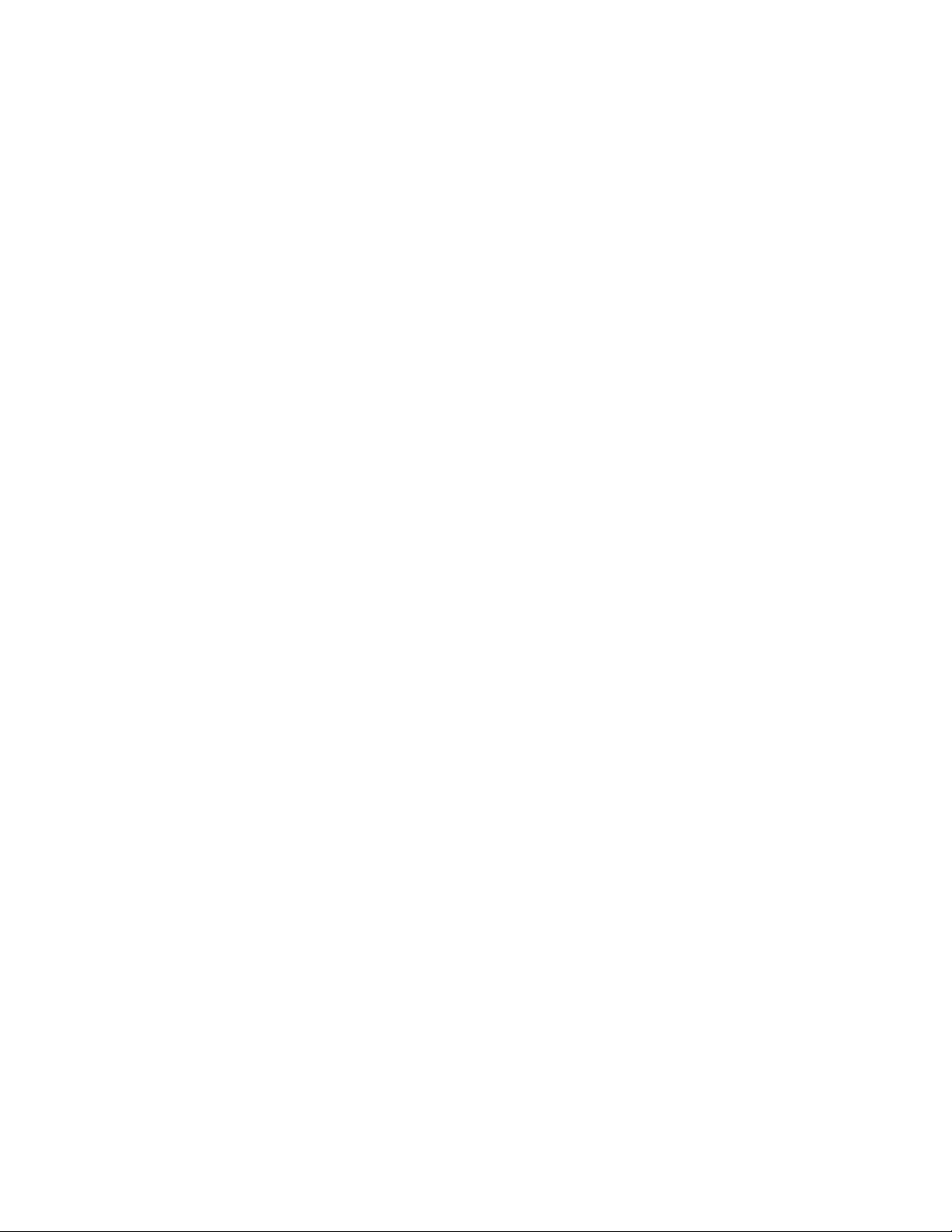
•Υποδοχήεξόδουήχου
•Υποδοχήακουστικών
•Υποδοχέςμικροφώνου
Υποδοχέςεισόδου/εξόδου(I/O)
•Υποδοχέςήχου(υποδοχήγραμμήςεισόδουήχου,υποδοχήγραμμήςεξόδουήχου,υποδοχήακουστικών
καιυποδοχέςμικροφώνου)
•Υποδοχήμονάδαςανάγνωσηςκάρτας
•Υποδοχέςοθόνης(υποδοχήHDMIκαιυποδοχήVGA)
•ΥποδοχήEthernet
•ΥποδοχέςUSB
Θέσειςεπέκτασης
•Μονάδαανάγνωσηςκάρτας(προαιρετικά)
•Υποδοχήμνήμης
•Μονάδαοπτικούδίσκου(προαιρετική)
•ΥποδοχήκάρταςPCIExpressx1
•ΥποδοχήκάρταςγραφικώνPCIExpressx16
•Θήκημονάδαςαποθήκευσης
Δυνατότητεςδικτύου
•EthernetLAN
ΗενσωματωμένηκάρταδιασύνδεσηςδικτύουυποστηρίζειτηνυποδοχέςEthernetστονυπολογιστήσας.
•ΑσύρματοLAN(προαιρετικό)
•Bluetooth(προαιρετικό)
Μηχανισμοίασφάλειας
Γιαπερισσότερεςπληροφορίες,βλ.Κεφάλαιο4“Ασφάλεια”στησελίδα25.
Δυνατότητεςδιαχείρισηςσυστήματος
•Δυνατότητααποθήκευσηςτωναποτελεσμάτωντηςδιαδικασίαςελέγχουυλικούεξοπλισμούpower-on
selftest(POST)
•DesktopManagementInterface(DMI)
ΤοDesktopManagementInterfaceπροσφέρειμιακοινήδιαδρομήώστεοιχρήστεςναέχουνπρόσβαση
σεπληροφορίεςσχετικάμεόλεςτιςπτυχέςενόςυπολογιστή.Στιςπληροφορίεςπεριλαμβάνονταιο
τύποςεπεξεργαστή,ηημερομηνίαεγκατάστασης,οιεκτυπωτέςκαιταάλλαπεριφερειακάπουείναι
συνδεδεμένα,τοιστορικόσυντήρησηςκ.ο.κ.
•ΛειτουργίασυμμόρφωσηςErPLPS
Ηλειτουργίασυμμόρφωσηςπροςτηνοδηγίαγιαταπροϊόνταπουκαταναλώνουνενέργεια
(energy-relatedproducts,ErP)χαμηλότερηςκατάστασηςενέργειας(lowestpowerstate,LPS)μειώνει
τηνκατανάλωσηρεύματοςότανουπολογιστήςσαςβρίσκεταισεκατάστασηαναστολήςλειτουργίαςή
είναιαπενεργοποιημένος.Γιαπερισσότερεςπληροφορίες,βλ.“Ενεργοποίησηήαπενεργοποίησητης
λειτουργίαςσυμμόρφωσηςErPLPS”στησελίδα30
.
Κεφάλαιο1.Επισκόπησηπροϊόντος9
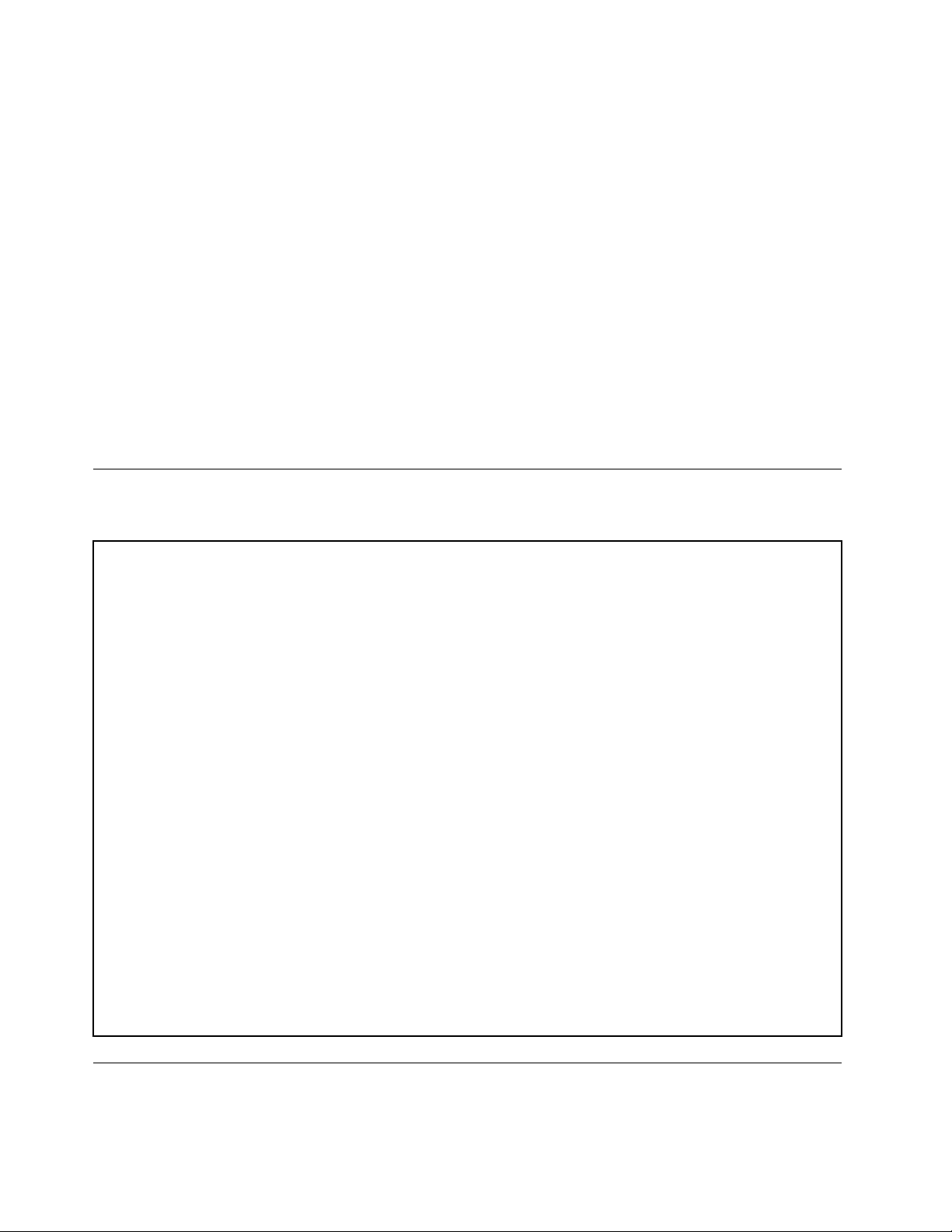
•PrebootExecutionEnvironment(PXE)
ΤοPrebootExecutionEnvironmentεπιτρέπειστουςυπολογιστέςναπραγματοποιούνεκκίνησημετη
χρήσημιαςδιασύνδεσηςδικτύουπουείναιανεξάρτητηαπότιςμονάδεςαποθήκευσηςδεδομένων(όπως
οιμονάδεςσκληρούδίσκου)ήαπόταεγκατεστημέναλειτουργικάσυστήματα.
•SystemManagement(SM)BasicInput/OutputSystem(BIOS)καιλογισμικόSM
ΟιπροδιαγραφέςSMBIOSπροσδιορίζουνδομέςδεδομένωνκαιμεθόδουςπρόσβασηςπουμπορούννα
χρησιμοποιηθούνγιατηνανάγνωσηδεδομένωνδιαχείρισηςπουείναιαποθηκευμέναστοBIOSενός
υπολογιστή.
•WakeonRing
ΤοWakeonRing,πουμερικέςφορέςαναφέρεταιωςWakeonModem,είναιμιαπροδιαγραφή
πουεπιτρέπειτηνεπαναφοράσελειτουργίατωνυποστηριζόμενωνυπολογιστώνκαισυσκευώναπό
κατάστασηαναστολήςήαδρανοποίησης.
•WindowsManagementInstrumentation(WMI)
ΤοWindowsManagementInstrumentationείναιένασύνολοεπεκτάσεωνγιατοWindowsDriverModel.
Παρέχειέναπεριβάλλονλειτουργικούσυστήματοςμέσωτουοποίουταστοιχείαμεενδείξειςπαρέχουν
πληροφορίεςκαιενημέρωση.
Προδιαγραφές
Σεαυτήτηνενότητααναφέρονταιοιφυσικέςπροδιαγραφέςτουυπολογιστήσας.
Διαστάσεις
Πλάτος:160mm
Ύψος:394mm
Βάθος:424mm
Βάρος
Μετονμέγιστοαρχικόεξοπλισμό:6,8kg
Περιβάλλον
•Θερμοκρασίααέρα:
Σύστημασελειτουργία:από10°Cέως35°C
Αποθήκευσηστηναρχικήσυσκευασία:από-40°Cέως60°C
Αποθήκευσηχωρίςσυσκευασία:από-10°Cέως60°C
•Υγρασία:
Σύστημασελειτουργία:20%-80%(μηυγροποιητική)
Αποθήκευση:20%-90%(μηυγροποιητική)
•Υψόμετρο:
Σύστημασελειτουργία:από-15,2έως3.048m
Αποθήκευση:από-15,2έως10.668m
Παροχήρεύματος
Τάσηεισόδου:από100VACέως240VAC
Συχνότηταεισόδου:50/60Hz
Προγράμματα
Αυτήηενότηταπαρέχειπληροφορίεςσχετικάμεταπρογράμματατουυπολογιστή.
10ΟδηγόςχρήσηςLenovoS200
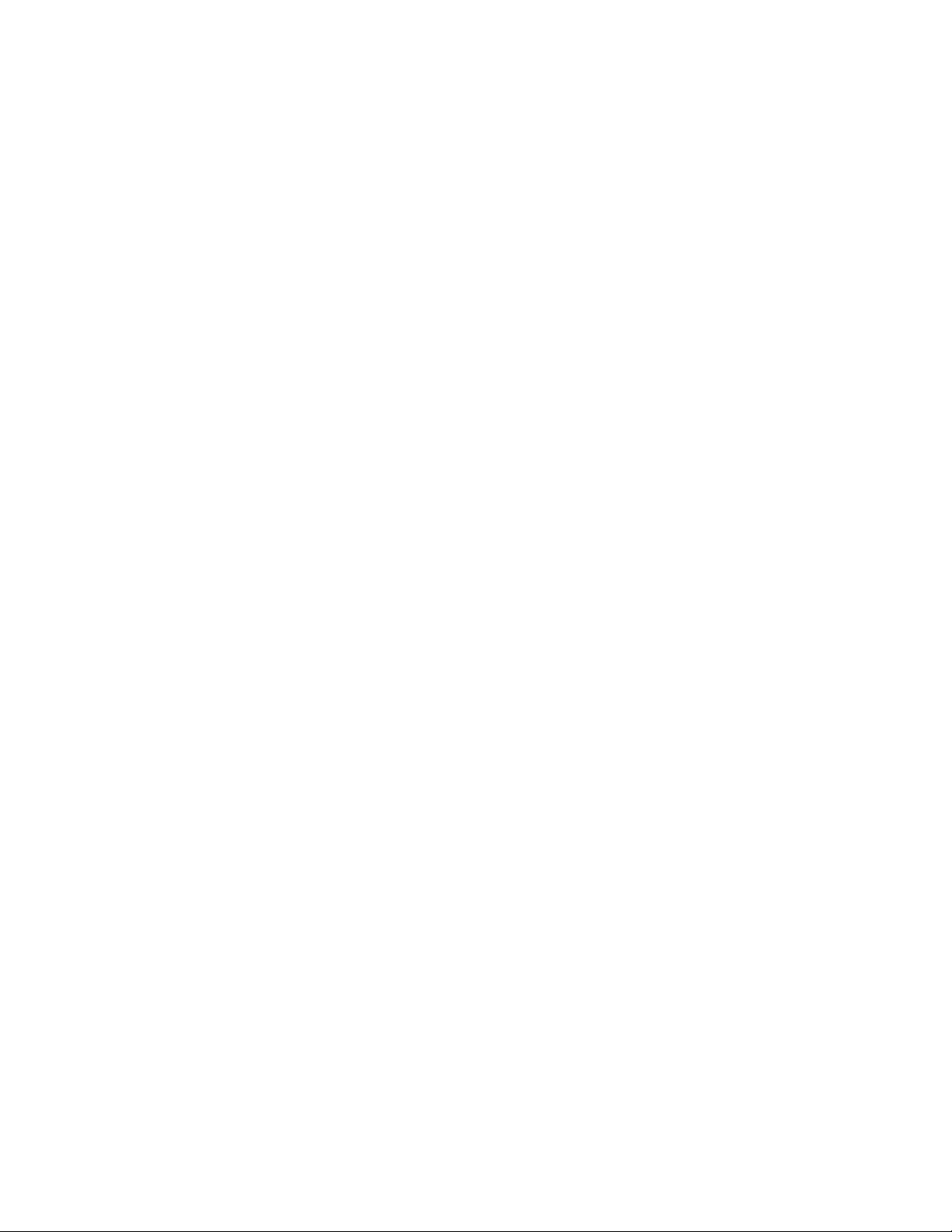
Πρόσβασησεέναπρόγραμμαστονυπολογιστή
Γιανααποκτήσετεπρόσβασησεέναπρόγραμμαπουείναιεγκατεστημένοστονυπολογιστή,κάντεένα
απόταεξής:
•ΑπότηνΑναζήτησητωνWindows:
1.ΑνάλογαμετηνέκδοσητωνWindows,κάντεένααπόταεξής:
–ΣταWindows7:ΚάντεκλικστοκουμπίΈναρξη(Start)γιαναανοίξετετομενούΈναρξηςκαι,στη
συνέχεια,πληκτρολογήστετοόνοματουπρογράμματοςστοπλαίσιοαναζήτησης.
–ΣταWindows10:Πληκτρολογήστετοόνοματουπρογράμματοςστοπλαίσιοαναζήτησηςδίπλα
στοκουμπίΈναρξη(Start).
2.Στααποτελέσματααναζήτησης,κάντεκλικστοεπιθυμητόπρόγραμμαγιανατοξεκινήσετε.
•ΑπότομενούΈναρξηςήαπότονΠίνακαελέγχου(ControlPanel):
1.ΚάντεκλικστοκουμπίΈναρξης,γιαναανοίξετετομενούΈναρξης.
2.ΑνάλογαμετηνέκδοσητωνWindows,κάντεένααπόταεξής:
–ΓιαταWindows7:ΚάντεκλικστοΌλαταπρογράμματα(Allprograms)γιαναεμφανιστεί
ηλίσταπρογραμμάτων.Απότηλίσταήαπόένανφάκελοστηλίστα,κάντεκλικστοεπιθυμητό
πρόγραμμαγιανατοξεκινήσετε.
–ΓιαταWindows10:Απότηλίσταπρογραμμάτωνήαπόένανφάκελοστηλίστα,κάντεκλικστο
όνοματουεπιθυμητούπρογράμματοςγιανατοεκκινήσετε.
3.ΕάντοόνοματουπρογράμματοςδενεμφανίζεταιστομενούΈναρξη(Start),κάντεένααπόταεξής:
–ΣταWindows7:ΚάντεκλικστονΠίνακαΕλέγχου(ControlPanel)στομενούΈναρξης.
–ΣταWindows10:ΚάντεδεξιόκλικστοκουμπίΈναρξη(Start)γιαναανοίξετετομενού
περιβάλλοντοςΈναρξηςκαι,στησυνέχεια,κάντεκλικστονΠίνακαςΕλέγχου(ControlPanel).
4.ΠροβάλετετονΠίνακαΕλέγχου(ControlPanel)χρησιμοποιώνταςμεγάλαεικονίδιαήμικράεικονίδια
και,στησυνέχεια,κάντεκλικστοόνοματουεπιθυμητούπρογράμματοςγιανατοεκκινήσετε.
ΕισαγωγήσταπρογράμματατηςLenovo
ΣτηνενότητααυτήπαρέχονταιπληροφορίεςγιατασημαντικάπρογράμματατηςLenovoπου
περιλαμβάνονταιστολειτουργικόσαςσύστημα.
Σημείωση:Ανάλογαμετομοντέλοτουυπολογιστήσας,μερικάαπόταακόλουθαπρογράμματαενδέχεται
ναμηνείναιπροεγκατεστημένα.
•ΣταWindows10μόνο:
–LenovoCompanion
Τακαλύτεραχαρακτηριστικάκαιδυνατότητεςτουυπολογιστήσαςπρέπειναείναιεύκολαστην
πρόσβασηκαιτηνκατανόηση.ΜετοLenovoCompanion,μπορείτε.ΧρησιμοποιήστετοLenovo
Companionγιανακάνετεταακόλουθα:
–Βελτιστοποιήστετηναπόδοσητουυπολογιστήσας,παρακολουθήστετηνεύρυθμηλειτουργίατου
υπολογιστήσαςκαιδιαχειριστείτετιςενημερώσεις.
–Αποκτήστεπρόσβασηστονοδηγόχρήσης,ελέγξτετηνκατάστασητηςεγγύησηςκαιδείτε
προσαρμοσμένααξεσουάργιατονυπολογιστήσας.
–Διαβάστεάρθραοδηγιών,εξερευνήστεταφόρουμτηςLenovoκαιπαραμείνετεενημερωμένοιγιατα
τεχνολογικάνέα,χάρησεάρθρακαιιστολόγιααπόαξιόπιστεςπηγές.
ΤοπρόγραμμαLenovoCompanionπεριλαμβάνειάφθονοαποκλειστικόπεριεχόμενοαπότηLenovo,
γιανασαςβοηθήσειναμάθετεπερισσότεραγιατοτιμπορείτενακάνετεμετονυπολογιστήσας.
•ΣταWindows7καιταWindows10:
Κεφάλαιο1.Επισκόπησηπροϊόντος11
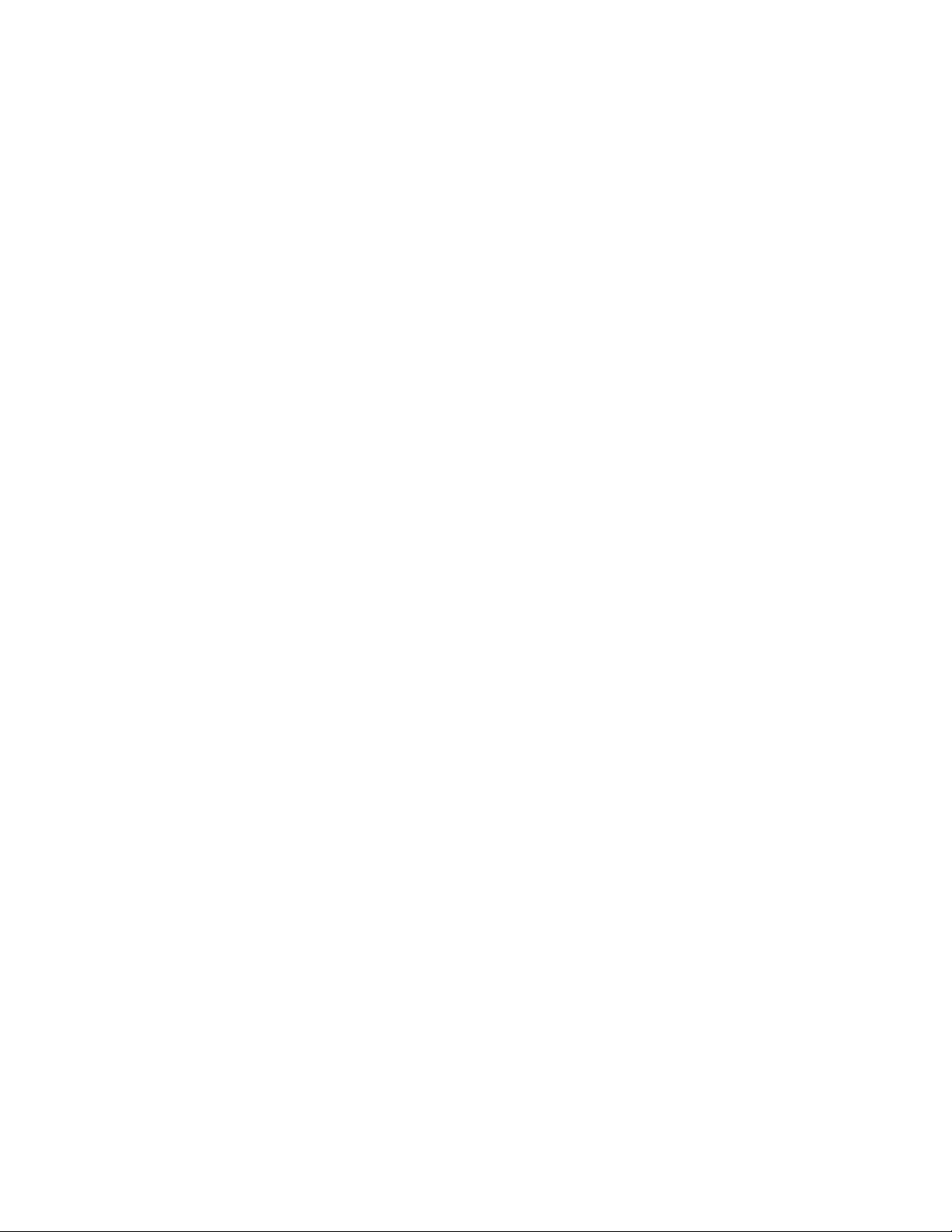
–DriverandApplicationInstallation
–ΣταWindows7:ΤοπρόγραμμαDriverandApplicationInstallationπαρέχειτακτικήπρόσβαση
σεενημερώσειςπρογραμμάτωνοδήγησηςσυσκευήςκαιλογισμικούγιατονυπολογιστήσας.Το
πρόγραμμασυλλέγειπληροφορίεςαπότοLenovoHelpCenterσχετικάμενέεςενημερώσειςγιατον
υπολογιστήσαςκαι,στησυνέχεια,ταξινομείκαιεμφανίζειτιςενημερώσειςγιαλήψηκαιεγκατάσταση.
Έχετεπλήρηέλεγχογιατοποιεςενημερωμένεςεκδόσειςθαμεταφορτώσετεκαιθαεγκαταστήσετε.
–ΣταWindows10:ΤοπρόγραμμαDriverandApplicationInstallationσαςεπιτρέπειμόνονα
εγκαθιστάτεκαιναεπανεγκαθιστάτεπρογράμματαοδήγησηςσυσκευήςκαιπρογράμματατοπικά.
–LenovoBluetoothLock
ΤοπρόγραμμαLenovoBluetoothLockσάςεπιτρέπειναχρησιμοποιείτεμιασυσκευήBluetooth
(όπωςτοsmartphoneσας)ωςμιαμονάδαπουβασίζεταιστηνεγγύτηταγιατοαυτόματοκλείδωμα
ήξεκλείδωματουυπολογιστήσας.Εντοπίζονταςτηναπόστασηανάμεσαστονυπολογιστήκαι
τηνπροκαθορισμένησυσκευήBluetoothπουέχετεμαζίσας,τοπρόγραμμαLenovoBluetooth
Lockκλειδώνειαυτόματατονυπολογιστήσαςόταναπομακρύνεστεαπόαυτόνκαιτονξεκλειδώνει
αυτόματαότανεπιστρέφετε.Πρόκειταιγιαέναναπλότρόποπροστασίαςτουυπολογιστήσαςαπόμη
εξουσιοδοτημένηπρόσβαση,σεπερίπτωσηπουξεχάσετενατονκλειδώσετε.
–LenovoRescueSystem
ΤοπρόγραμμαLenovoRescueSystemείναιμιαλύσηαποκατάστασηςκαιεπαναφοράςενόςκουμπιού.
Περιλαμβάνειένασύνολοεργαλείωναυτόματηςαποκατάστασης,μεταοποίαμπορείτεναδιαγνώσετε
προβλήματατουυπολογιστή,ναλάβετεβοήθειακαινααποκαταστήσετετοσύστημασεπερίπτωση
βλάβης,ακόμακαιανδενείναιδυνατήηεκκίνησητουλειτουργικούσυστήματοςτωνWindows.
–LenovoSolutionCenter
ΤοπρόγραμμαLenovoSolutionCenterσάςεπιτρέπεινααντιμετωπίζετεταπροβλήματατου
υπολογιστήσαςκαιναβρίσκετελύσειςγιααυτά.Συνδυάζειδιαγνωστικάτεστ,συλλογήπληροφοριών
συστήματος,κατάστασηασφαλείαςκαιπληροφορίεςυποστήριξηςμαζίμεσυμβουλέςκαιυποδείξεις
γιαμέγιστηαπόδοσητουσυστήματος.
12ΟδηγόςχρήσηςLenovoS200
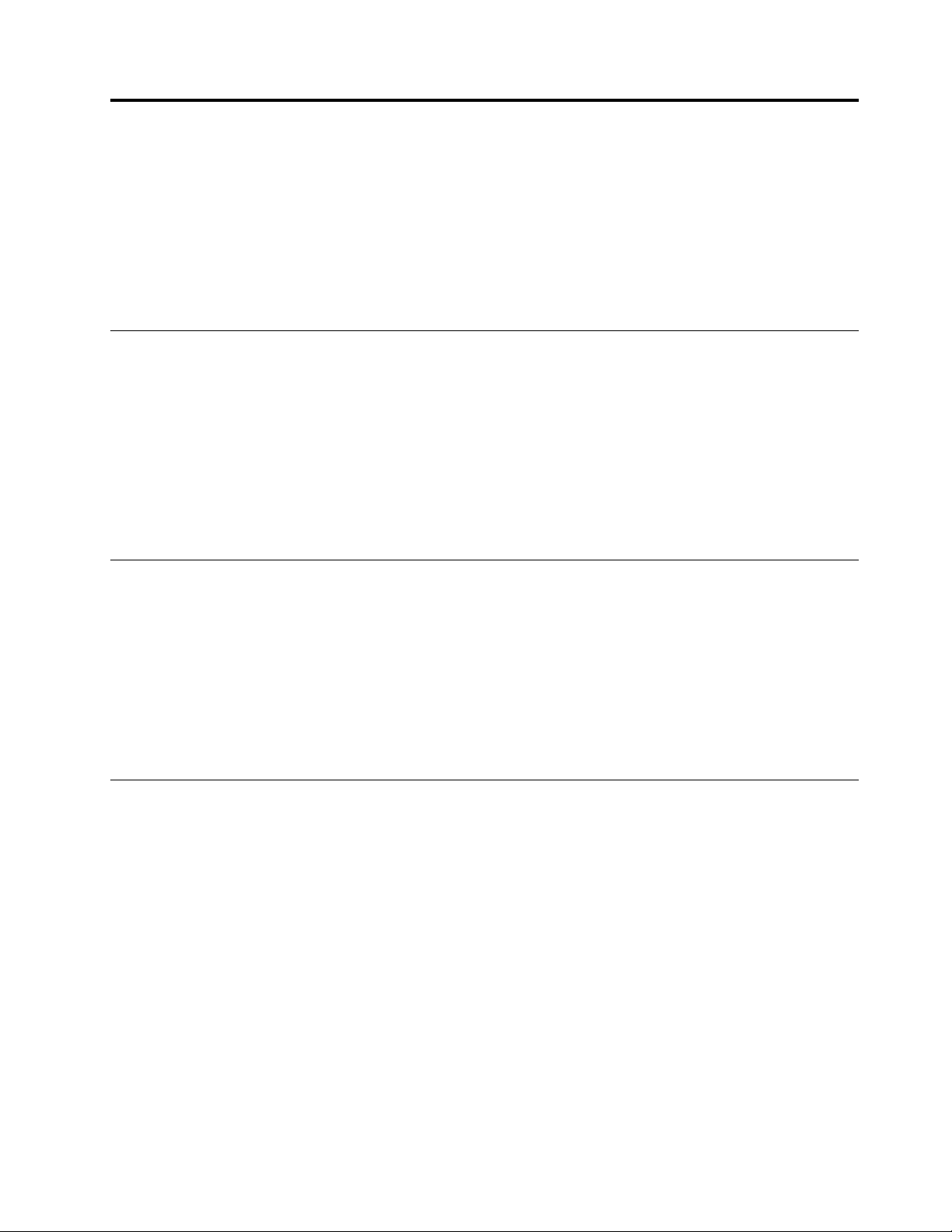
Κεφάλαιο2.Χρήσητουυπολογιστή
Αυτότοκεφάλαιοπεριέχειταακόλουθαθέματα:
•“Δήλωσητουυπολογιστή”στησελίδα13
•“Ρύθμισητηςέντασηςτουυπολογιστή”στησελίδα13
•“Χρήσηενόςδίσκου”στησελίδα14
•“Σύνδεσησεδίκτυο”στησελίδα15
Δήλωσητουυπολογιστή
ΌτανδηλώνετετονυπολογιστήστηLenovo,καταχωρείτεαπαιτούμενεςπληροφορίεςστηβάσηδεδομένων
τηςLenovo.ΟιπληροφορίεςεπιτρέπουνστηLenovoναεπικοινωνείμαζίσαςσεπερίπτωσηανάκλησης
προϊόντωνήάλλωνσημαντικώνπροβλημάτωνκαινασαςπαρέχειγρηγορότερηυποστήριξηότανκαλείτε
τηLenovoγιαβοήθεια.Επιπλέον,ορισμένεςτοποθεσίεςπαρέχουνεκτεταμέναπρονόμιακαιυπηρεσίες
στουςεγγεγραμμένουςχρήστες.
ΓιαναδηλώσετετονυπολογιστήστηLenovo,βεβαιωθείτεότιουπολογιστήςείναισυνδεδεμένοςστο
Internet.Στησυνέχεια,μεταβείτεστονδικτυακότόποhttp://www.lenovo.com/registerκαιακολουθήστε
τιςοδηγίεςστηνοθόνη.
Ρύθμισητηςέντασηςτουυπολογιστή
Γιαναρυθμίσετετηνέντασηήχουτουυπολογιστή,κάντεταεξής:
1.ΚάντεκλικστοεικονίδιοέντασηςστηνπεριοχήειδοποιήσεωντωνWindowsστηγραμμήεργασιών.
Σημείωση:ΑντοεικονίδιοέντασηςδενεμφανίζεταιστηνπεριοχήειδοποιήσεωντωνWindowsστη
γραμμήεργασιών,προσθέστετοεικονίδιοστηνπεριοχήειδοποιήσεων.Ανατρέξτεστηνενότητα
“ΠροσθήκηενόςεικονιδίουστηνπεριοχήειδοποιήσεωντωνWindows”στησελίδα13.
2.Ακολουθήστετιςοδηγίεςστηνοθόνη,γιαναρυθμίσετετηνέντασητουήχου.Κάντεκλικστοεικονίδιο
τωνηχείωνγιασίγασητουήχου.
ΠροσθήκηενόςεικονιδίουστηνπεριοχήειδοποιήσεωντωνWindows
ΓιαναπροσθέσετεέναεικονίδιοστηνπεριοχήειδοποιήσεωντωνWindows,κάντεταεξής:
1.Κάντεκλικστοβέλοςδίπλαστηνπεριοχήειδοποιήσεωνγιαναπροβάλετετακρυφάεικονίδια.Στη
συνέχεια,κάντεκλικστοεπιθυμητόεικονίδιοκαισύρετέτοστηνπεριοχήειδοποιήσεων.
2.Εάντοεικονίδιοδενεμφανίζεται,ενεργοποιήστετο.
a.ΚάντεκλικστοκουμπίΈναρξης,γιαναανοίξετετομενούΈναρξης.
b.ΑνάλογαμετηνέκδοσητωνWindows,κάντεένααπόταεξής:
•ΣταWindows7:ΚάντεκλικστονΠίνακαΕλέγχου(ControlPanel).ΠροβάλετετονΠίνακα
ελέγχου(ControlPanel)χρησιμοποιώνταςμεγάλαεικονίδιαήμικράεικονίδιακαι,στησυνέχεια,
κάντεκλικστοΕικονίδιαπεριοχήςειδοποιήσεων(NotificationAreaIcons)➙Ενεργοποίησηή
απενεργοποίησηεικονιδίωνσυστήματος(Turnsystemiconsonoroff).
•ΣταWindows10:ΚάντεκλικστοΡυθμίσεις(Settings)➙Εξατομίκευση(Personalization)➙
Γραμμήεργασιών(Taskbar)➙Ενεργοποίησηήαπενεργοποίησηεικονιδίωνσυστήματος
(Turnsystemiconsonoroff).
c.Ενεργοποιήστετοεπιθυμητόεικονίδιο.
©CopyrightLenovo2015,2016
13
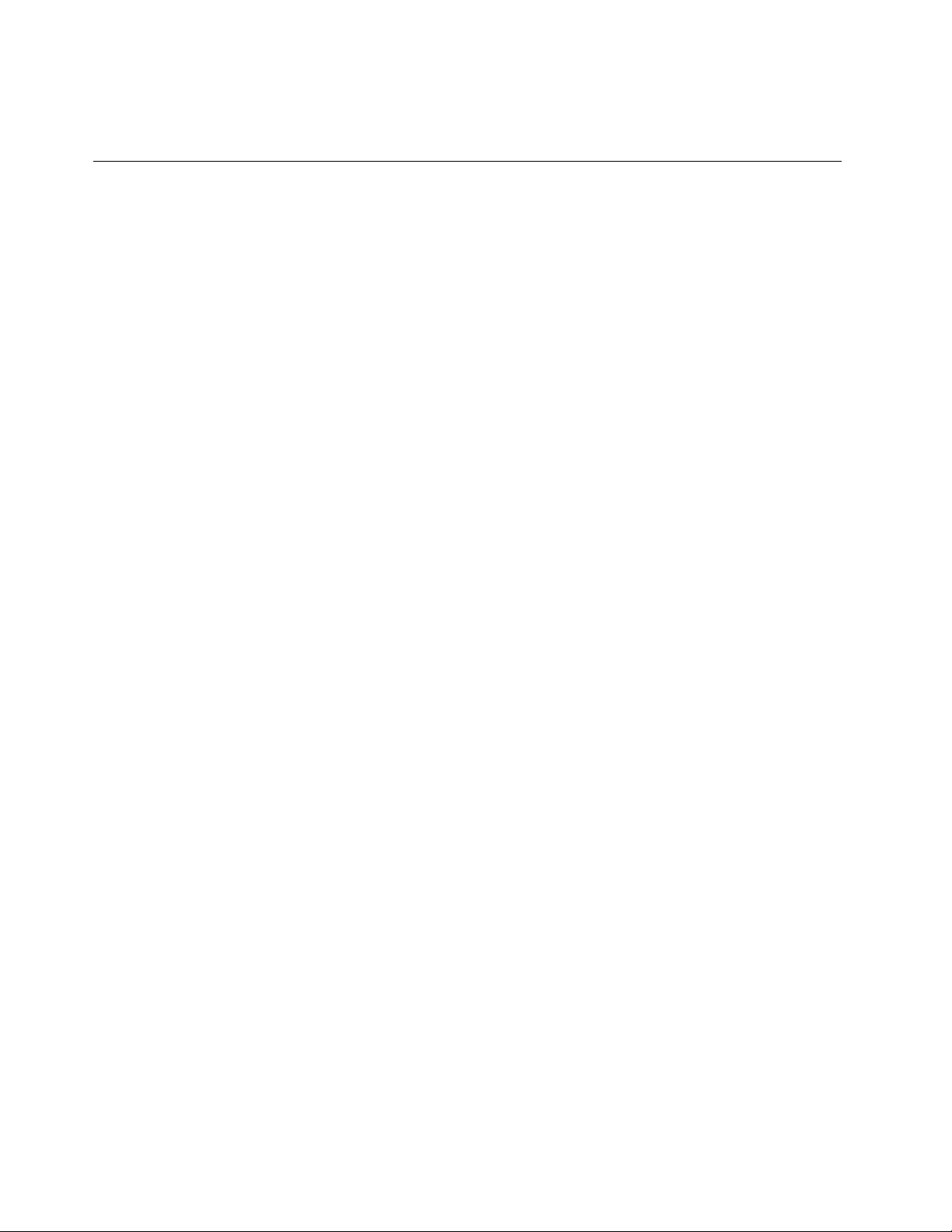
3.ΑντοεικονίδιοεξακολουθείναμηνεμφανίζεταιστηνπεριοχήειδοποιήσεωντωνWindows,επαναλάβετε
τοβήμα1.
Χρήσηενόςδίσκου
Σεαυτήντηνενότηταπαρέχονταιπληροφορίεςγιατηχρήσηδίσκουκαιτηςμονάδαςοπτικούδίσκου.
Οδηγίεςσχετικάμετηχρήσητηςμονάδαςοπτικούδίσκου
Κατάτηχρήσητηςμονάδαςοπτικούδίσκου,ακολουθήστετιςεξήςοδηγίες:
•Μηντοποθετείτετονυπολογιστήσεθέσηόπουημονάδαδίσκουείναιεκτεθειμένησεοποιαδήποτε
απότιςακόλουθεςσυνθήκες:
–Υψηλήθερμοκρασία
–Υψηλήυγρασία
–Υπερβολικήσκόνη
–Υπερβολικοίκραδασμοίήξαφνικάτραντάγματα
–Κεκλιμένηεπιφάνεια
–Άμεσοηλιακόφως
•Μηντοποθετείτεάλλααντικείμεναεκτόςαπόδίσκουςμέσαστημονάδαδίσκου.
•Μηνεισαγάγετεκατεστραμμένουςδίσκουςμέσαστημονάδαδίσκου.Στρεβλωμένοι,γρατσουνισμένοιή
βρώμικοιδίσκοιμπορείναπροξενήσουνβλάβηστημονάδαδίσκου.
•Προτούμετακινήσετετονυπολογιστή,αφαιρέστετοδίσκοαπότημονάδαδίσκου.
Χειρισμόςκαιαποθήκευσηδίσκου
Κατάτοχειρισμόκαιτηναποθήκευσηενόςδίσκου,ακολουθήστετιςεξήςοδηγίες:
•Κρατήστετοδίσκοαπότιςάκρεςτου.Μηναγγίζετετηνεπιφάνειατηςπλευράςπουδενφέρειετικέτα.
•Γιανααφαιρέσετετησκόνηήταδακτυλικάαποτυπώματα,σκουπίστετοδίσκομεένακαθαρό,μαλακό
πανίμεφοράαπότοκέντροπροςτιςάκρες.Τοσκούπισματουδίσκουμεκυκλικήφοράμπορείνα
προκαλέσειαπώλειατωνδεδομένων.
•Μηνγράφετεπάνωστοδίσκοκαιμηνκολλάτεχαρτιάεπάνωτου.
•Μηνγρατσουνίζετεήσημειώνετετοδίσκο.
•Μηντοποθετείτεήαποθηκεύετετοδίσκοστοάμεσοηλιακόφως.
•Μηνχρησιμοποιείτεβενζίνη,διαλυτικάήάλλακαθαριστικάγιανακαθαρίσετετοδίσκο.
•Μηνρίχνετεκάτωκαιμηλυγίζετετοδίσκο.
Αναπαραγωγήκαιαφαίρεσηδίσκου
Γιατηναναπαραγωγήενόςδίσκου,κάντεταακόλουθα:
1.Έχονταςενεργοποιήσειτονυπολογιστή,πατήστετοκουμπίεξαγωγής/κλεισίματοςστηνπρόσοψητης
μονάδαςοπτικούδίσκου.Τοσυρτάριβγαίνειέξωαπότημονάδα.
2.Εισαγάγετεένανδίσκοστοσυρταράκι.Ορισμένεςμονάδεςοπτικούδίσκουδιαθέτουνένανκεντρικό
κόμβοασφάλισηςστοκέντροτουσυρταριού.Εάνημονάδασαςδιαθέτεικόμβοασφάλισης,στηρίξτετο
συρτάριμετοέναχέρικαι,στησυνέχεια,πιέστετοκέντροτουδίσκουγιαναασφαλίσειστηθέσητου.
3.Γιανακλείσετετοσυρτάρι,πατήστεξανάτοκουμπίεξαγωγής/κλεισίματοςήπιέστεαπαλάπροςτα
εμπρόςτοσυρτάρι.Τοπρόγραμμααναπαραγωγήςδίσκωνενεργοποιείταιαυτόματα.Γιαπερισσότερες
πληροφορίες,ανατρέξτεστοσύστημαβοήθειαςτουπρογράμματοςαναπαραγωγήςδίσκων.
14ΟδηγόςχρήσηςLenovoS200
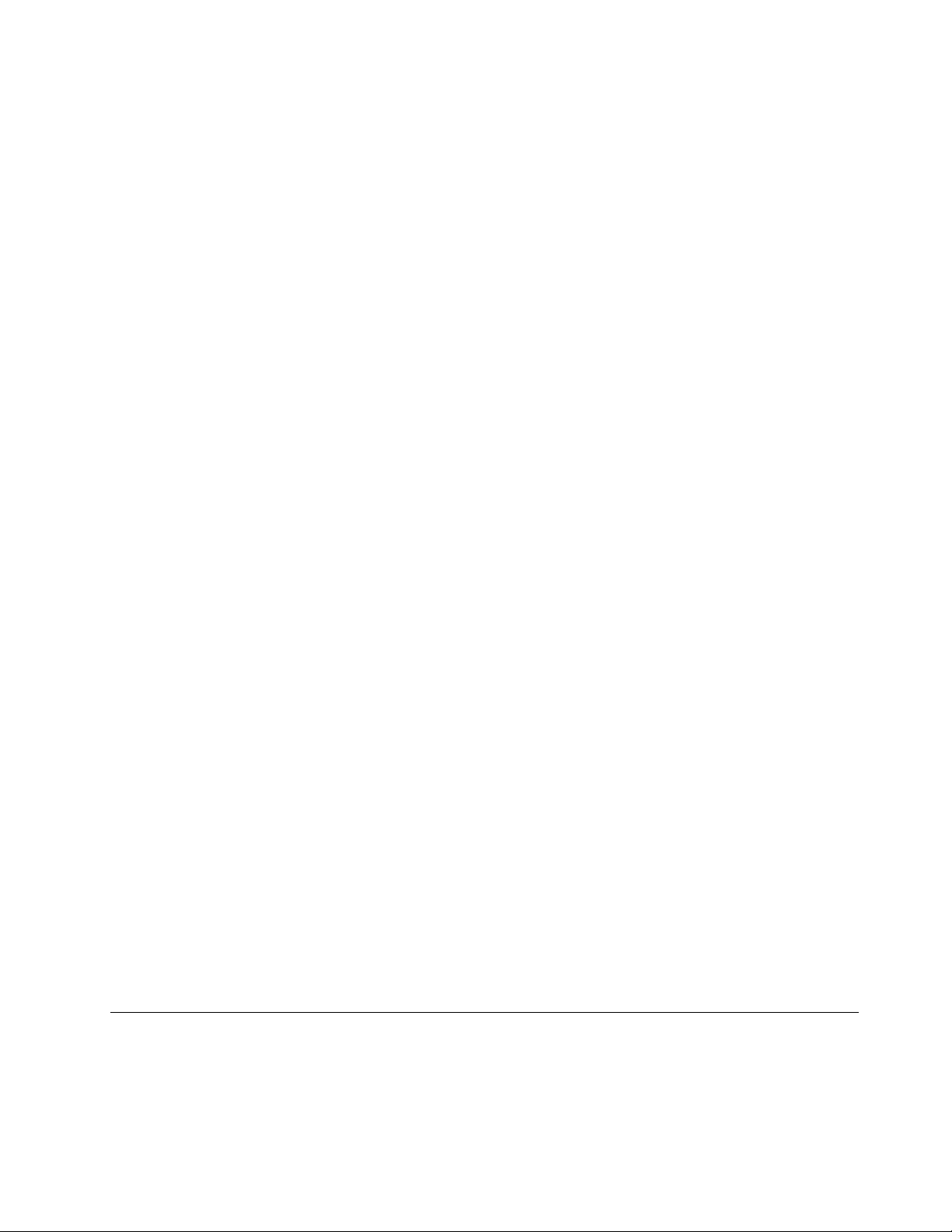
Γιανααφαιρέσετεένανδίσκοαπότημονάδαοπτικούδίσκου,κάντεταεξής:
1.Έχονταςενεργοποιήσειτονυπολογιστή,πατήστετοκουμπίεξαγωγής/κλεισίματοςστηνπρόσοψητης
μονάδαςοπτικούδίσκου.Τοσυρτάριβγαίνειέξωαπότημονάδα.
2.Αφαιρέστεπροσεκτικάτοδίσκοαπότοσυρτάρι.
3.Γιανακλείσετετοσυρτάρι,πατήστεξανάτοκουμπίεξαγωγής/κλεισίματοςήπιέστεαπαλάπρος
ταεμπρόςτοσυρτάρι.
Σημείωση:Αντοσυρτάριδενβγαίνειέξωαπότημονάδαότανπατάτετοκουμπίεξαγωγής/κλεισίματος,
απενεργοποιήστετονυπολογιστή.Στησυνέχεια,εισαγάγετεένανισιωμένοσυνδετήραστηνοπήεξαγωγής
επείγουσαςεπαναφοράςπουβρίσκεταιδίπλααπότοκουμπίεξαγωγής/κλεισίματος.Ναχρησιμοποιείτετην
επείγουσαεξαγωγήμόνοσεέκτακτεςπεριπτώσεις.
Εγγραφήδίσκου
Ανημονάδαοπτικούδίσκουέχειδυνατότηταεγγραφής,μπορείτενακάνετεεγγραφήδίσκων.
ΕγγραφήδίσκουμεχρήσητωνεργαλείωντωνWindows
ΓιαναεγγράψετεένανδίσκοχρησιμοποιώνταςεργαλείατωνWindows,κάντεένααπόταεξής:
•Εγγράψτεένανδίσκοχρησιμοποιώνταςτοπαράθυρο“Αυτόματηεκτέλεση(AutoPlay)”.
1.Βεβαιωθείτεότιοδίσκοςεκτελείταιαυτόματα.
a.ΚάντεκλικστοκουμπίΈναρξης,γιαναανοίξετετομενούΈναρξης.
b.ΑνάλογαμετηνέκδοσητωνWindows,κάντεένααπόταεξής:
–ΣταWindows7:ΚάντεκλικστονΠίνακαΕλέγχου(ControlPanel).ΠροβάλετετονΠίνακα
ελέγχου(ControlPanel)χρησιμοποιώνταςμεγάλαεικονίδιαήμικράεικονίδιακαι,στησυνέχεια,
κάντεκλικστοΑυτόματηεκτέλεση(AutoPlay).
–ΣταWindows10:ΚάντεκλικστιςεπιλογέςΡυθμίσεις(Settings)➙Συσκευές(Devices)➙
Αυτόματηεκτέλεση(AutoPlay).
c.ΕπιλέξτεήενεργοποιήστετηδυνατότηταΧρήσητηςΑυτόματηςΕκτέλεσηςγιαόλατα
πολυμέσακαιτιςσυσκευές(UseAutoPlayforallmediaanddevices).
2.Τοποθετήστεένανεπανεγγράψιμοδίσκοστημονάδαοπτικούδίσκουπουυποστηρίζειεγγραφή.Θα
ανοίξειτοπαράθυρο“Αυτόματηεκτέλεση(AutoPlay)”.
3.Ακολουθήστετιςοδηγίεςπουεμφανίζονταιστηνοθόνη.
•ΕγγράψτεένανδίσκοχρησιμοποιώνταςτοπρόγραμμαWindowsMedia
1.Τοποθετήστεένανεπανεγγράψιμοδίσκοστημονάδαοπτικούδίσκουπουυποστηρίζειεγγραφή.
2.ΑνοίξτετοWindowsMediaPlayer.Ανατρέξτεστηνενότητα“Πρόσβασησεέναπρόγραμμαστον
υπολογιστή”στησελίδα11.
3.Ακολουθήστετιςοδηγίεςπουεμφανίζονταιστηνοθόνη.
•ΕγγράψτεένανδίσκοαπόαρχείοISO.
1.Τοποθετήστεένανεπανεγγράψιμοδίσκοστημονάδαοπτικούδίσκουπουυποστηρίζειεγγραφή.
2.ΚάντεδιπλόκλικστοαρχείοISO.
3.Ακολουθήστετιςοδηγίεςπουεμφανίζονταιστηνοθόνη.
®
Player.
Σύνδεσησεδίκτυο
Σεαυτήντηνενότηταπαρέχονταιπληροφορίεςσχετικάμετησύνδεσησεδίκτυο.Ανδενμπορείτενα
συνδέσετετονυπολογιστήσεέναδίκτυο,ανατρέξτεστοθέμα“Προβλήματαδικτύου”στησελίδα39.
Κεφάλαιο2.Χρήσητουυπολογιστή15
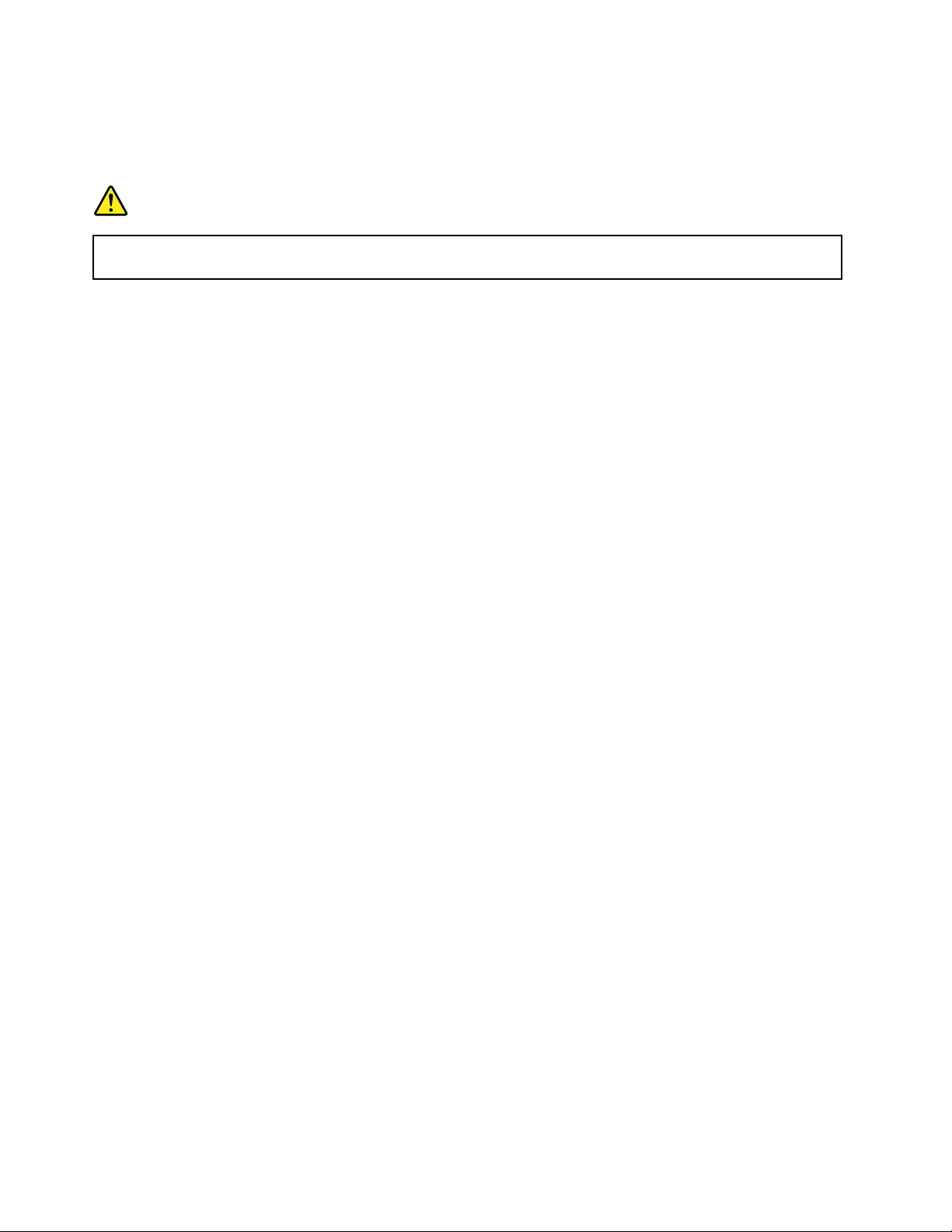
ΣύνδεσησεδίκτυοEthernetLAN
ΜπορείτενασυνδέσετετονυπολογιστήσεέναδίκτυοEthernetLANσυνδέονταςένακαλώδιοEthernet
στηνυποδοχήEthernet.
Κίνδυνος
Γιανααποφύγετετονκίνδυνοηλεκτροπληξίας,μησυνδέετετοτηλεφωνικόκαλώδιοστηνυποδοχή
Ethernet.
ΣύνδεσησεασύρματοLAN
ΜπορείτενασυνδέσετετονυπολογιστήσεασύρματοLANχωρίςτηχρήσηκαλωδίουEthernet,αλλάμόνο
μέσωραδιοκυμάτων.
Σημείωση:ΗδυνατότηταασύρματουLANείναιπροαιρετική.
ΓιαναδημιουργήσετεμιασύνδεσηασύρματουLAN,κάντεταεξής:
1.ΒεβαιωθείτεότιυπάρχειδιαθέσιμοασύρματοLANκαιότιηδυνατότηταασύρματουLANστον
υπολογιστήλειτουργεί.
2.Κάντεκλικστοεικονίδιοκατάστασηςσύνδεσηςασύρματουδικτύουστηνπεριοχήειδοποιήσεωντων
Windows,γιαναεμφανίσετεταδιαθέσιμαασύρματαδίκτυα.
Σημείωση:Αντοεικονίδιοκατάστασηςσύνδεσηςασύρματουδικτύουδενεμφανίζεταιστηνπεριοχή
ειδοποιήσεωντωνWindows,προσθέστετοεικονίδιοστηνπεριοχήειδοποιήσεων.Ανατρέξτεστην
ενότητα“ΠροσθήκηενόςεικονιδίουστηνπεριοχήειδοποιήσεωντωνWindows”στησελίδα13.
3.ΚάντεκλικσεέναασύρματοLANκαι,στησυνέχεια,επιλέξτεΣύνδεση(Connect)γιανασυνδέσετετον
υπολογιστήσεαυτό.Παράσχετετιςαπαιτούμενεςπληροφορίεςανχρειάζεται.
ΣύνδεσησυσκευήςμεδυνατότηταBluetooth
ΤοBluetoothείναιμιατεχνολογίαασύρματηςεπικοινωνίαςμικρήςεμβέλειας.Χρησιμοποιήστετην
τεχνολογίαBluetooth,γιαναδημιουργήσετεμιαασύρματησύνδεσηανάμεσαστονυπολογιστήκαιμιαάλλη
συσκευήμεδυνατότηταBluetooth,σεαπόστασηπερίπου10μέτρων.
Σημείωση:ΗδυνατότηταBluetoothείναιπροαιρετική.
ΓιανασυνδεθείτεσεμιασυσκευήμεδυνατότηταBluetooth,κάντεταεξής:
1.ΒεβαιωθείτεότιηδυνατότηταBluetoothστονυπολογιστήλειτουργείκαιησυσκευήμεδυνατότητα
Bluetoothβρίσκεταισεαπόστασηπερίπου10μέτρωναπότονυπολογιστή.
2.ΚάντεκλικστοεικονίδιοBluetoothστηνπεριοχήειδοποιήσεωντωνWindowsστηγραμμήεργασιών.
Στησυνέχεια,κάντεκλικστηνεπιλογήΠροσθήκησυσκευής(AddaDevice)καιακολουθήστετις
οδηγίεςπουεμφανίζονταιστηνοθόνη.
Σημείωση:ΑντοεικονίδιοBluetoothδενεμφανίζεταιστηνπεριοχήειδοποιήσεωντωνWindowsστη
γραμμήεργασιών,προσθέστετοεικονίδιοστηνπεριοχήειδοποιήσεων.Ανατρέξτεστηνενότητα
“ΠροσθήκηενόςεικονιδίουστηνπεριοχήειδοποιήσεωντωνWindows”στησελίδα13
.
16ΟδηγόςχρήσηςLenovoS200
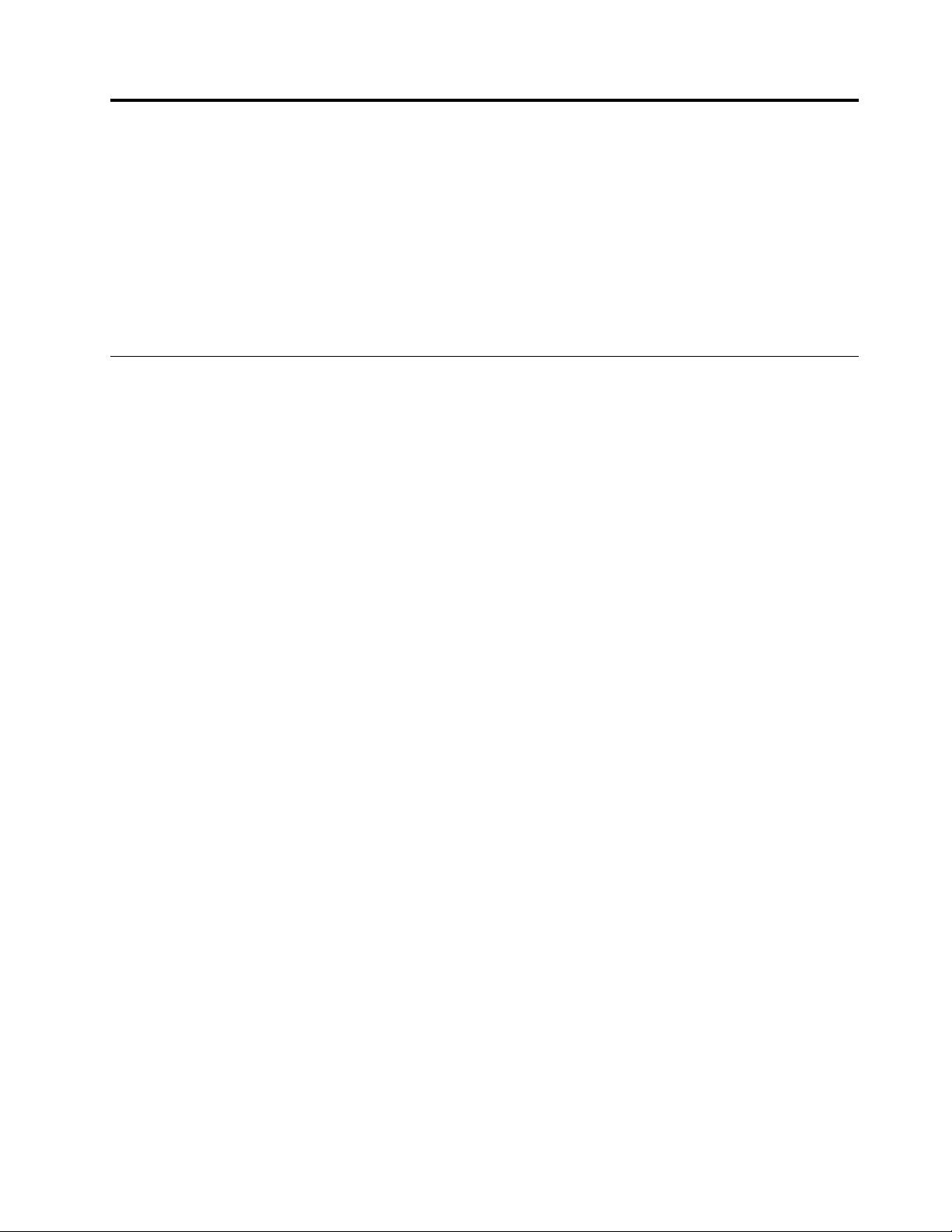
Κεφάλαιο3.Εσείςκαιουπολογιστήςσας
Αυτότοκεφάλαιοπεριέχειταακόλουθαθέματα:
•“Διευθέτησητουχώρουεργασίας”στησελίδα17
•“Πληροφορίεςγιατηνπροσβασιμότητα”στησελίδα18
•“Καθαρισμόςτουυπολογιστή”στησελίδα21
•“Συντήρηση”στησελίδα22
•“Μεταφοράτουυπολογιστή”στησελίδα23
Διευθέτησητουχώρουεργασίας
Διευθετήστετοχώροεργασίαςσαςανάλογαμετοείδοςτηςεργασίαςκαιτιςανάγκεςσας.Σεαυτήντην
ενότηταπαρέχονταιπληροφορίεςγιατουςπαράγοντεςπουεπηρεάζουντοντρόποδιευθέτησηςτουχώρου
εργασίαςσας.
Αντανακλάσειςκαιφωτισμός
Τοποθετήστετηνοθόνηέτσιώστεναελαχιστοποιήσετετιςαντανακλάσειςαπόλάμπεςφωτισμού,παράθυρα
καιάλλεςπηγέςφωτός.Τοφωςπουαντανακλάταιαπόγυαλιστερέςεπιφάνειεςμπορείναπροκαλέσει
ενοχλητικέςαντανακλάσειςστηνοθόνησας.Ότανείναιδυνατό,τοποθετήστετηνοθόνησεορθήγωνία
μεταπαράθυρακαιτιςάλλεςπηγέςφωτισμού.Ανείναιαπαραίτητο,ελαττώστετοφωτισμό,σβήνοντας
κάποιαφώταήχρησιμοποιώνταςλάμπεςχαμηλότερηςισχύος.Ανεγκαταστήσετετηνοθόνηκοντάσε
παράθυρο,χρησιμοποιήστεκουρτίνεςήπερσίδεςγιαναφράξετετοφωςτουήλιου.Μπορείναχρειαστείνα
αλλάζετετηφωτεινότητα(brightness)καιτηναντίθεση(contrast)τηςοθόνηςανάλογαμετιςαλλαγέςστο
φωτισμότουδωματίουκατάτηδιάρκειατηςημέρας.
Στιςπεριπτώσειςπουείναιαδύνατονααποφύγετετιςαντανακλάσειςήναρυθμίσετετοφωτισμό,ένα
αντιθαμβωτικόφίλτροίσωςφανείχρήσιμο.Ωστόσο,ταφίλτρααυτάμπορείναεπηρεάσουντηνευκρίνεια
τηςοθόνης.Χρησιμοποιήστεταμόνοαφούέχετεεξαντλήσειτουςυπόλοιπουςτρόπουςπεριορισμούτων
αντανακλάσεων.
Εξαερισμός
Ουπολογιστήςπαράγειθερμότητα.Ουπολογιστήςέχειένανανεμιστήραπουεισάγεικρύοαέραστο
εσωτερικότουυπολογιστήκαιεξάγειτονζεστόαέραμέσωτωνανοιγμάτωνεξαερισμού.Ανταανοίγματα
εξαερισμούμπλοκαριστούν,μπορείναπροκληθείυπερθέρμανση,ηοποίαενδέχεταιναέχειωςαποτέλεσμα
τηδυσλειτουργίατηςοθόνηςήτηνπρόκλησηβλάβης.Τοποθετήστετονυπολογιστήμετέτοιοτρόποώστε
ναμηνφράσσονταιταανοίγματαεξαερισμού.Συνήθως,5εκατοστάχώρουεπαρκούν.Βεβαιωθείτεότιο
αέραςτουεξαερισμούδενκατευθύνεταισεκάποιοάλλοάτομο.
Θέσειςηλεκτρικώνπριζώνκαιμήκοςκαλωδίων
Οιπαρακάτωπαράγοντεςμπορούννασαςβοηθήσουνναπροσδιορίσετετηντελικήθέσητοποθέτησης
τουυπολογιστή:
•Θέσειςηλεκτρικώνπριζών
•Μήκοςκαλωδίωνρεύματοςήμετασχηματιστώνρεύματος
•Μήκοςκαλωδίωνπουσυνδέονταισεάλλεςσυσκευές
©CopyrightLenovo2015,2016
17
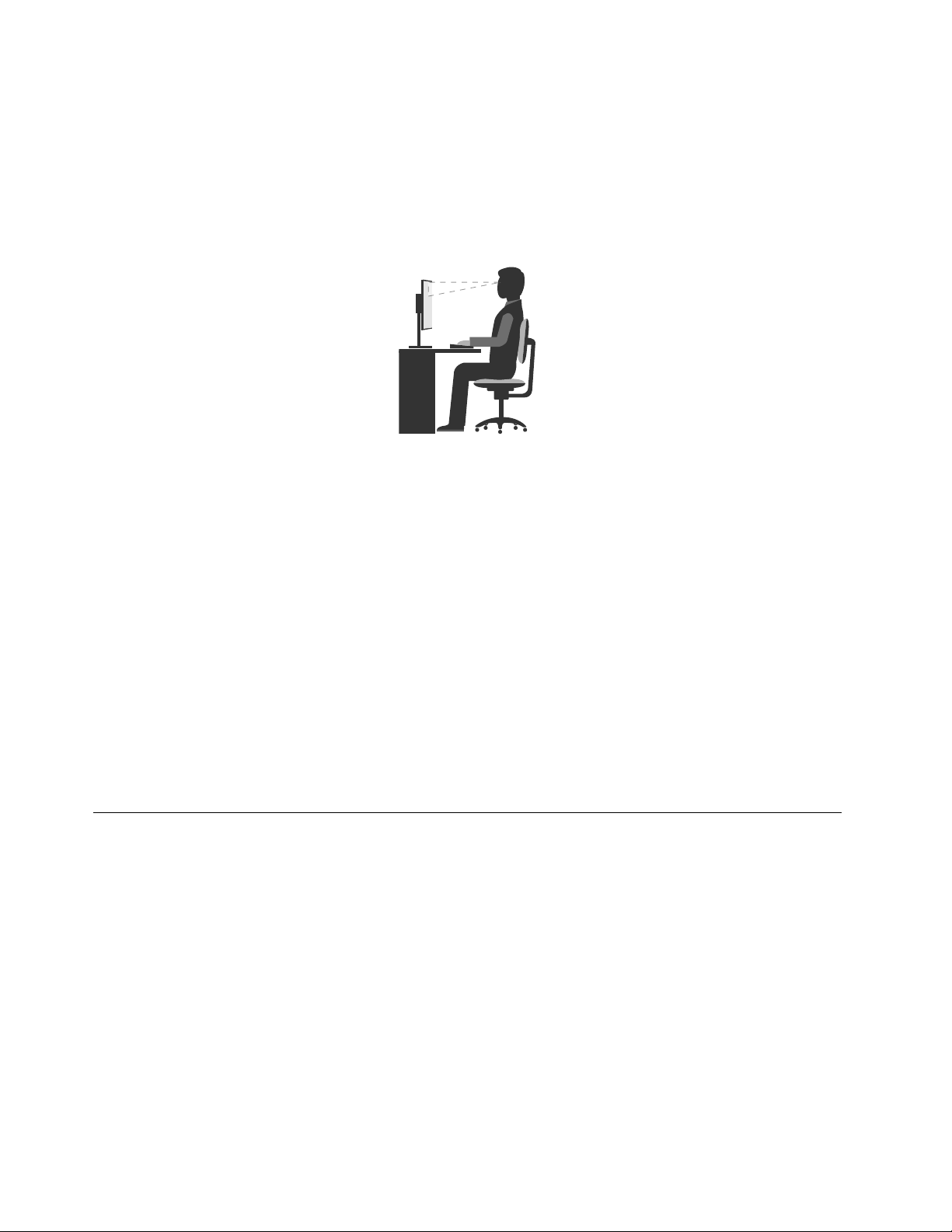
Γιαπερισσότερεςπληροφορίεςσχετικάμετακαλώδιαρεύματοςκαιτουςμετασχηματιστέςρεύματος,
ανατρέξτεστηνενότητα“Καλώδιαρεύματοςκαιμετασχηματιστέςρεύματος”στησελίδαvi
.
Άνεση
Παρόλοπουδενυπάρχεικάποιασυγκεκριμένηθέσηεργασίαςπουναείναιιδανικήγιαόλους,οιακόλουθες
οδηγίεςθασαςβοηθήσουνναβρείτετηθέσηπουσαςεξυπηρετείκαλύτερα.Ηακόλουθηεικόναπαρουσιάζει
έναπαράδειγμαγιααναφορά.
•Θέσηοθόνης:Διατηρήστετηνοθόνησεαπόστασηπουσαςεπιτρέπειναβλέπετεμεάνεση,συνήθως
51-61εκ.Στησυνέχεια,ρυθμίστετηνοθόνηέτσιώστεηκορυφήτηςοθόνηςναείναιστούψοςτωνματιών
ήλίγοχαμηλότερακαιναμπορείτενατηνβλέπετεχωρίςναστρίβετετοσώμασας.
•ΘέσηκαθίσματοςΧρησιμοποιήστεμιακαρέκλαπουπροσφέρειεπαρκήστήριξητηςπλάτηςσας
καιρύθμισητουύψουςτουκαθίσματος.Χρησιμοποιήστετιςρυθμίσειςτηςκαρέκλας,ώστενατην
προσαρμόσετεανάλογαμετηνεπιθυμητήστάσησώματος.
•Θέσητουκεφαλιού:Ηστάσητουκεφαλιούκαιτουλαιμούσαςπρέπειναείναιάνετηκαιφυσική
(κατακόρυφηήευθυτενής).
•Θέσητωνβραχιόνωνκαιτωνχεριών:Διατηρείτετααντιβράχια,τουςκαρπούςκαιταχέριασαςσεάνετη
καιφυσική(οριζόντια)θέση.Πληκτρολογήστεαγγίζονταςαπαλάταπλήκτρα,χωρίςναταχτυπάτε.
•Θέσητωνποδιών:Διατηρήστετουςμηρούςπαράλληλουςπροςτοδάπεδοκαιταπόδιασαςεπίπεδαστο
έδαφοςήσεέναυποστήριγμαποδιών.
Κάντεμικρέςαλλαγέςστηστάσητουσώματόςσαςκατάτηνεργασία,γιανααποφύγετενααισθανθείτε
δυσφορίαπουθαπροκληθείαπόπολύωρηεργασίαστηνίδιαστάση.Επίσης,τασύντομαδιαλείμματααπό
τηνεργασίασαςσυμβάλλουνεπίσηςστηναποτροπήμιαςενδεχόμενηςδυσφορίαςπουσχετίζεταιμετη
στάσητουσώματοςκατάτηνεργασία.
Πληροφορίεςγιατηνπροσβασιμότητα
ΗLenovoέχειδεσμευτείναπαρέχειστουςχρήστεςμεπροβλήματαακοής,όρασηςκαικινητικότητας
καλύτερηπρόσβασηστιςπληροφορίεςκαιτηντεχνολογία.Αυτήηενότηταπαρέχειπληροφορίεςγιατους
τρόπουςμετουςοποίουςαυτοίοιχρήστεςμπορούννααξιοποιήσουνστομέγιστοδυνατότιςδυνατότητες
τωνυπολογιστώντους.Οιπλέονενημερωμένεςπληροφορίεςγιατηνπροσβασιμότηταείναιεπίσης
διαθέσιμεςστονακόλουθοδικτυακότόπο:
http://www.lenovo.com/accessibility
Συντομεύσειςπληκτρολογίου
Οακόλουθοςπίνακαςπεριλαμβάνειτιςσυντομεύσειςπληκτρολογίουπουμπορούνναδιευκολύνουντη
χρήσητουυπολογιστή.
Σημείωση:Ανάλογαμετοπληκτρολόγιόσας,μερικέςαπότιςακόλουθεςσυντομεύσειςπληκτρολογίου
ενδέχεταιναμηνείναιδιαθέσιμες.
18ΟδηγόςχρήσηςLenovoS200
